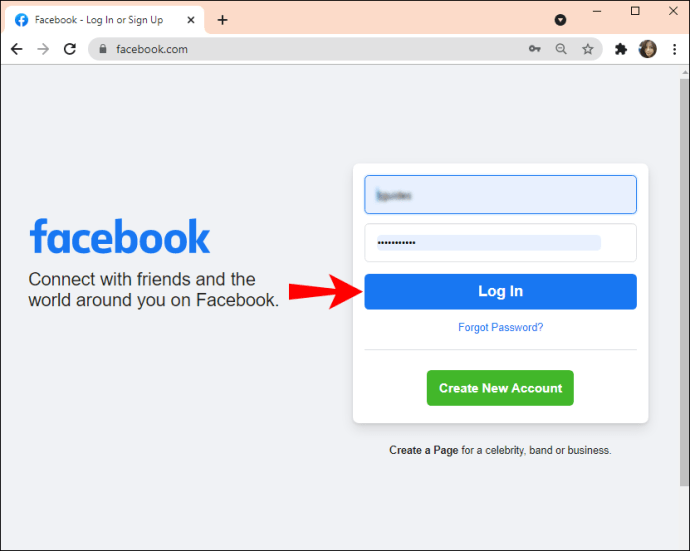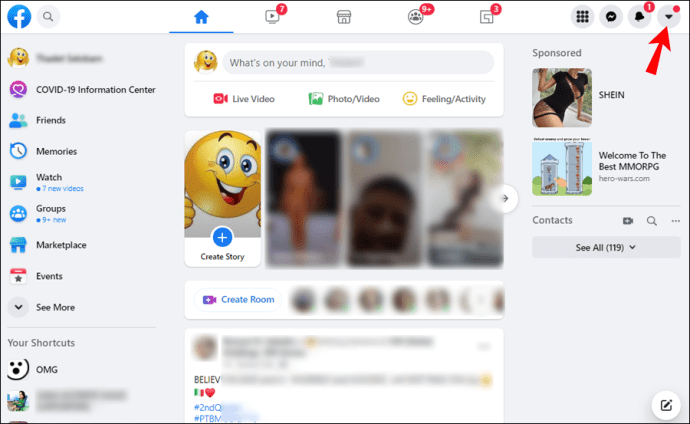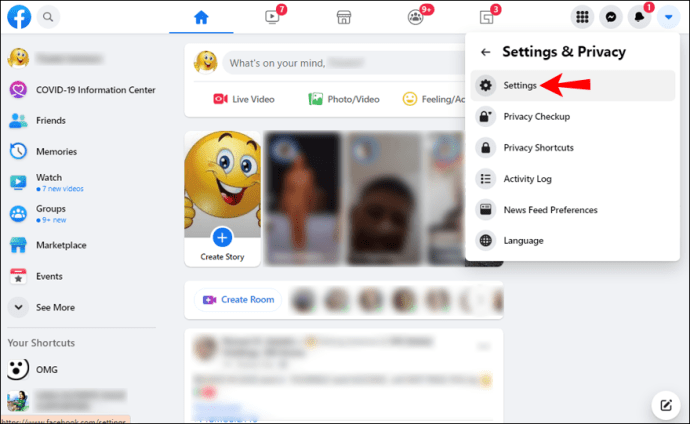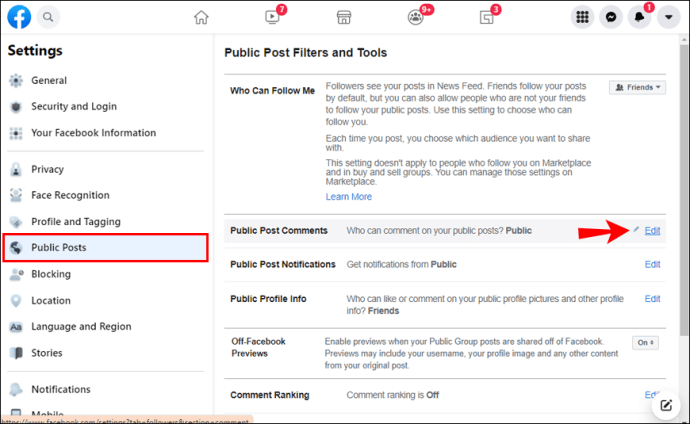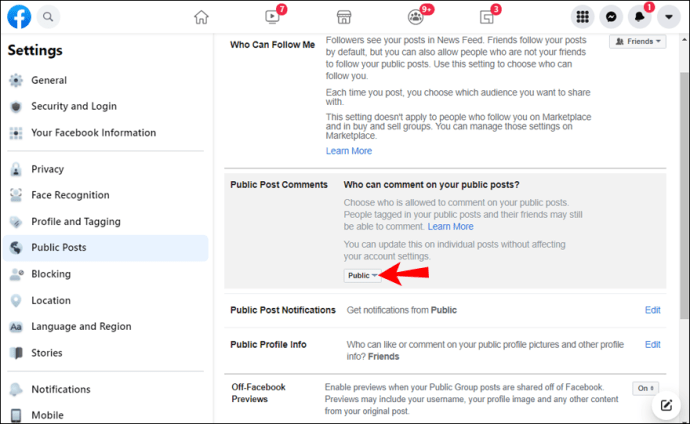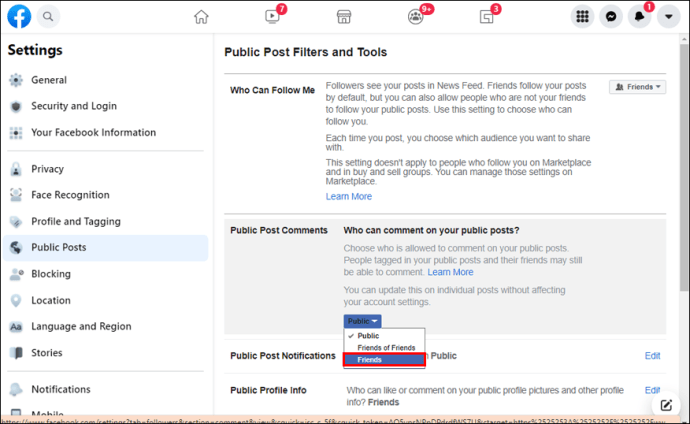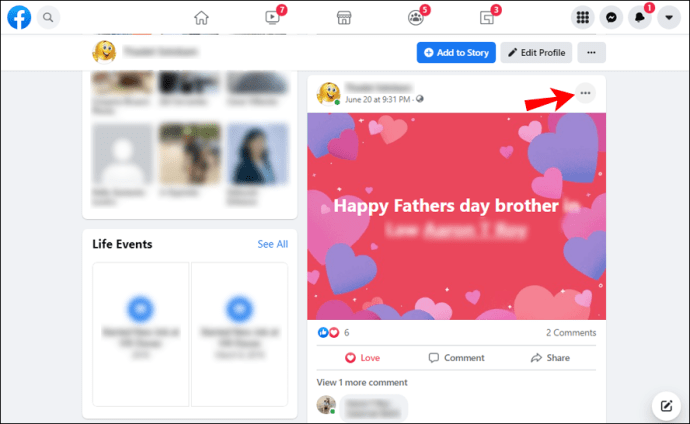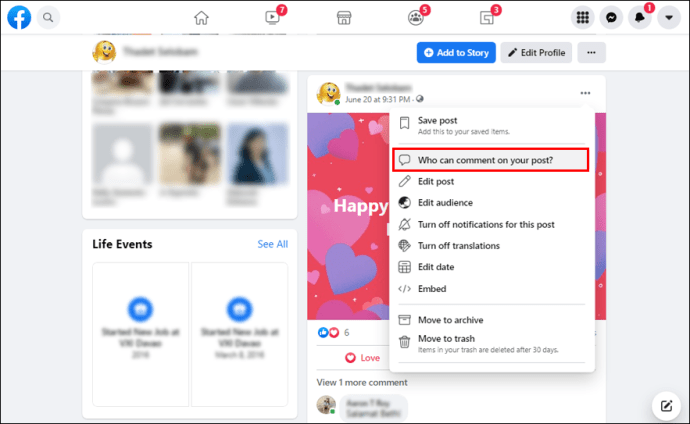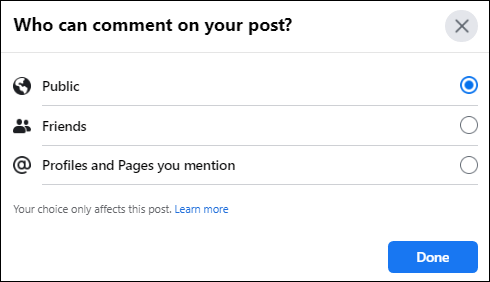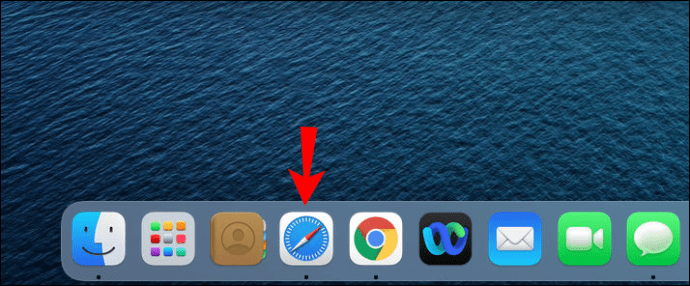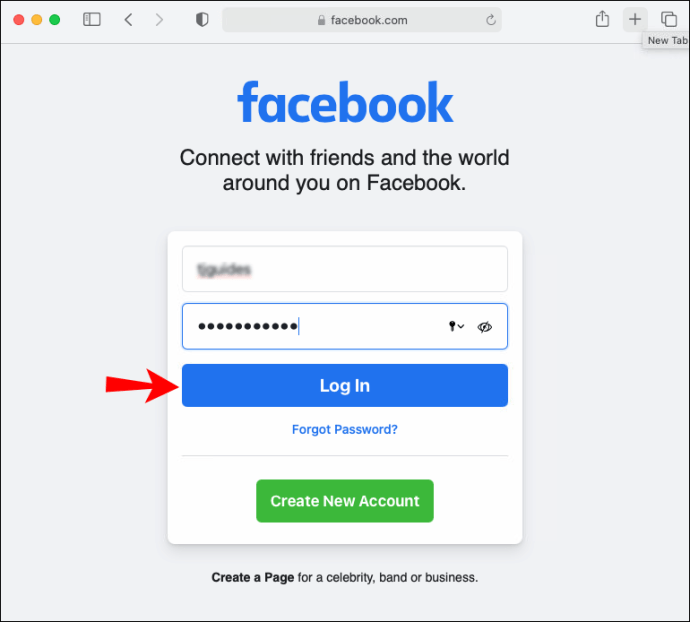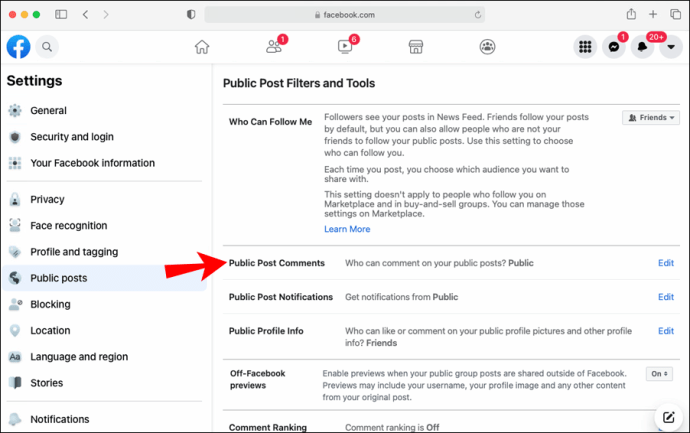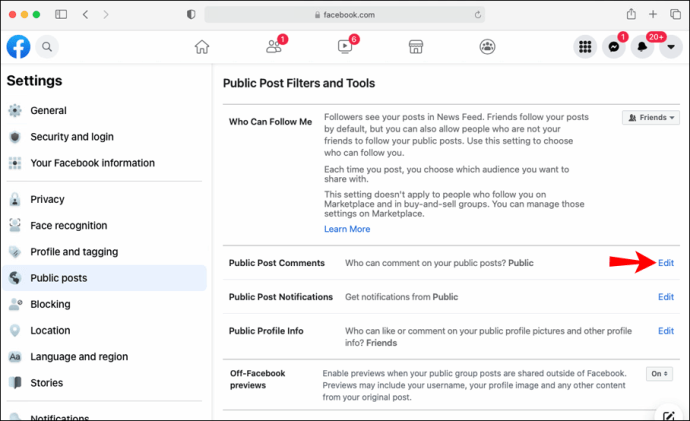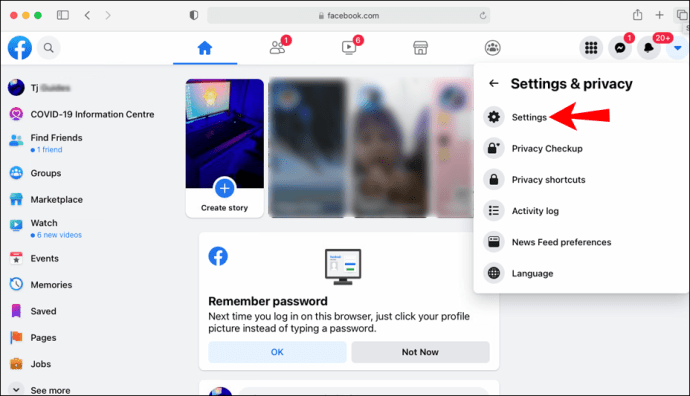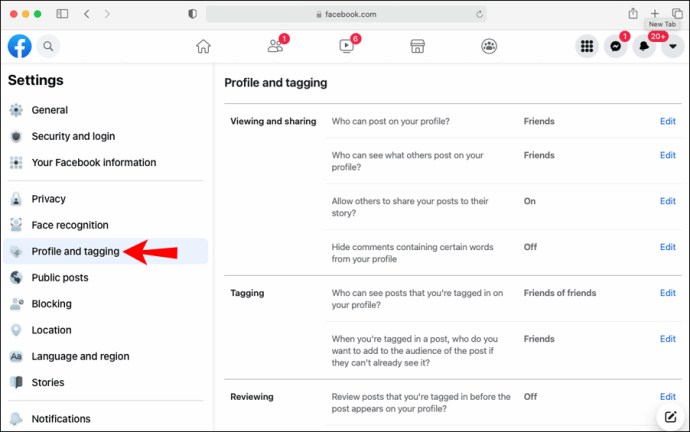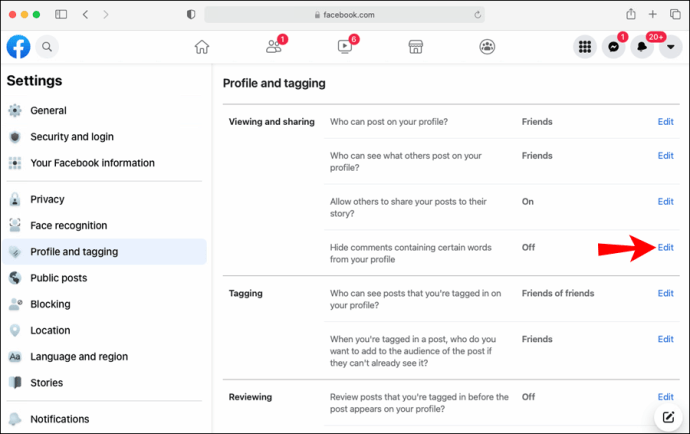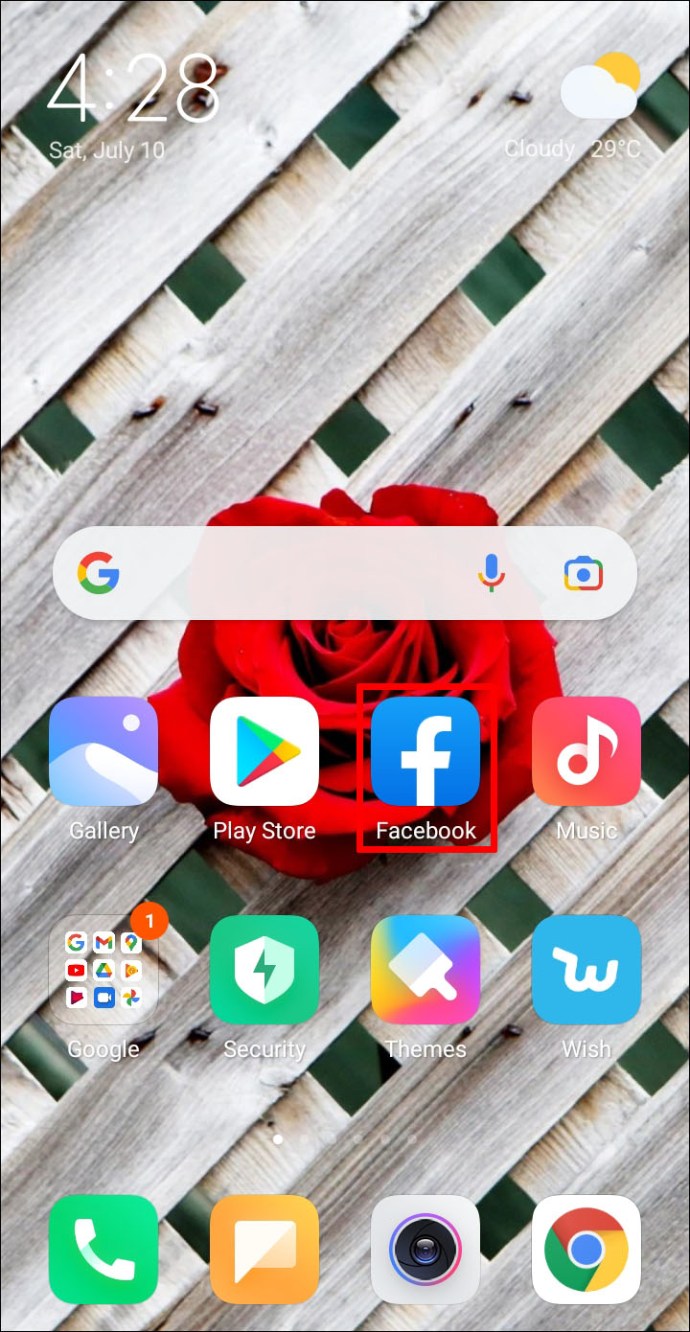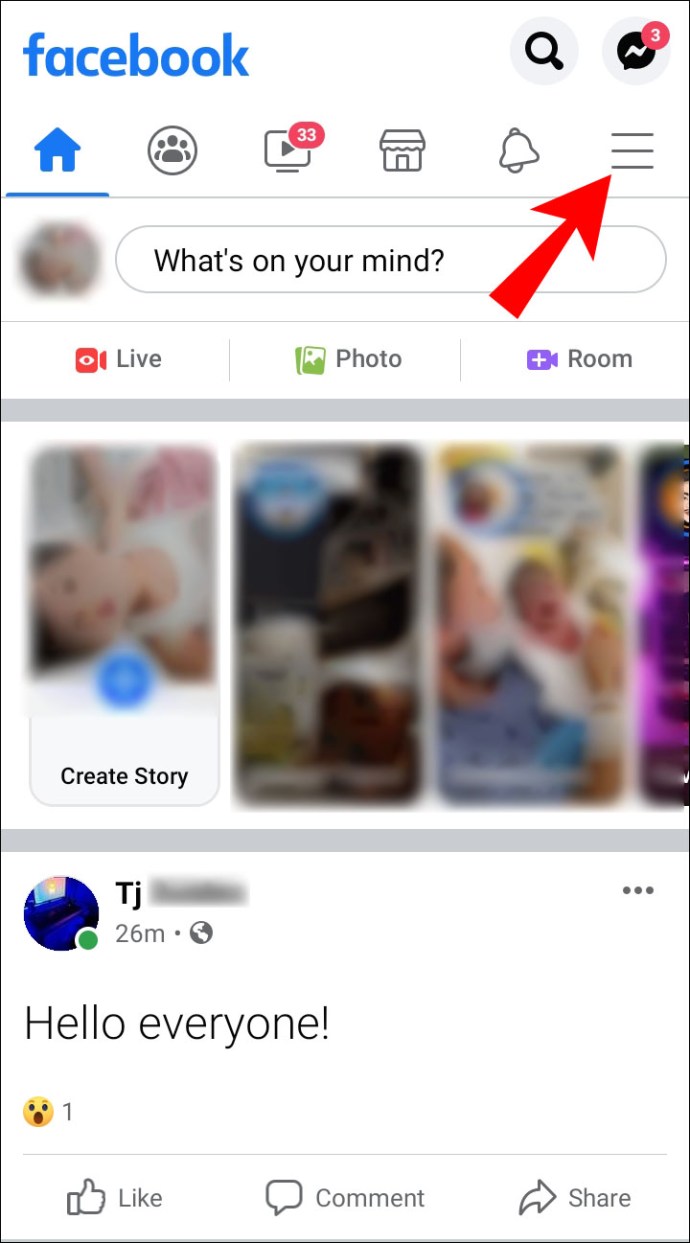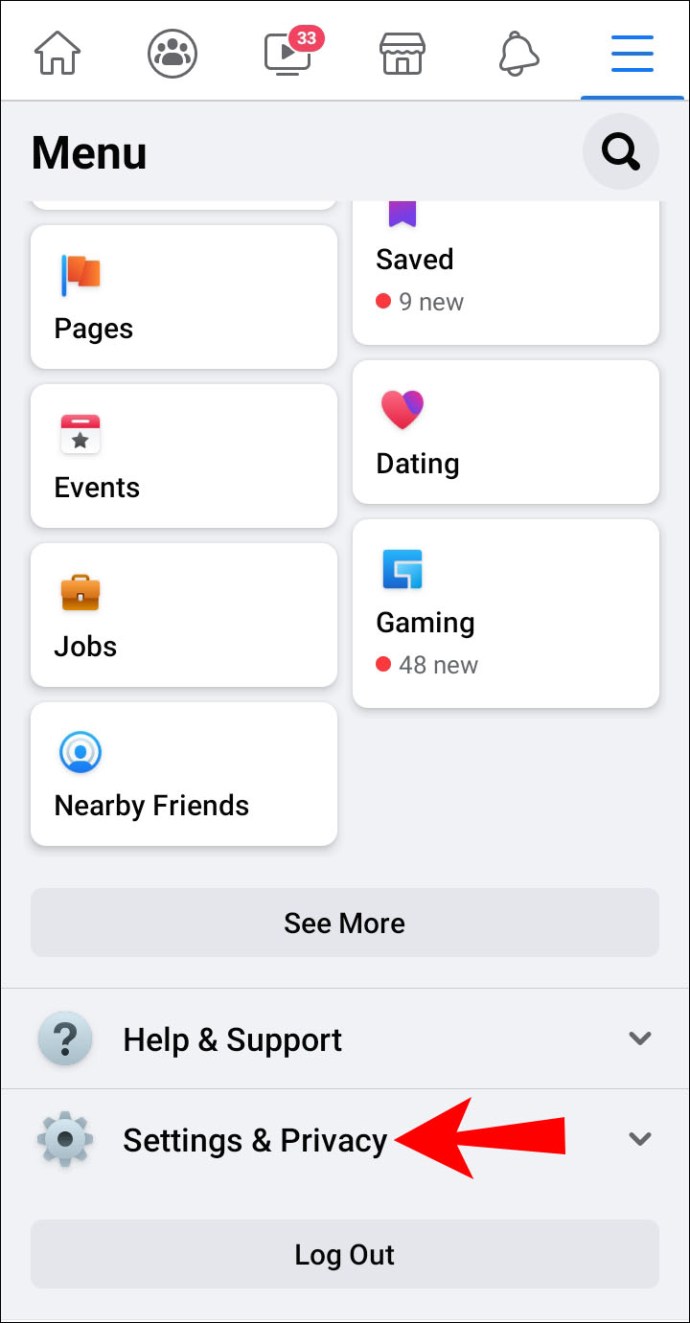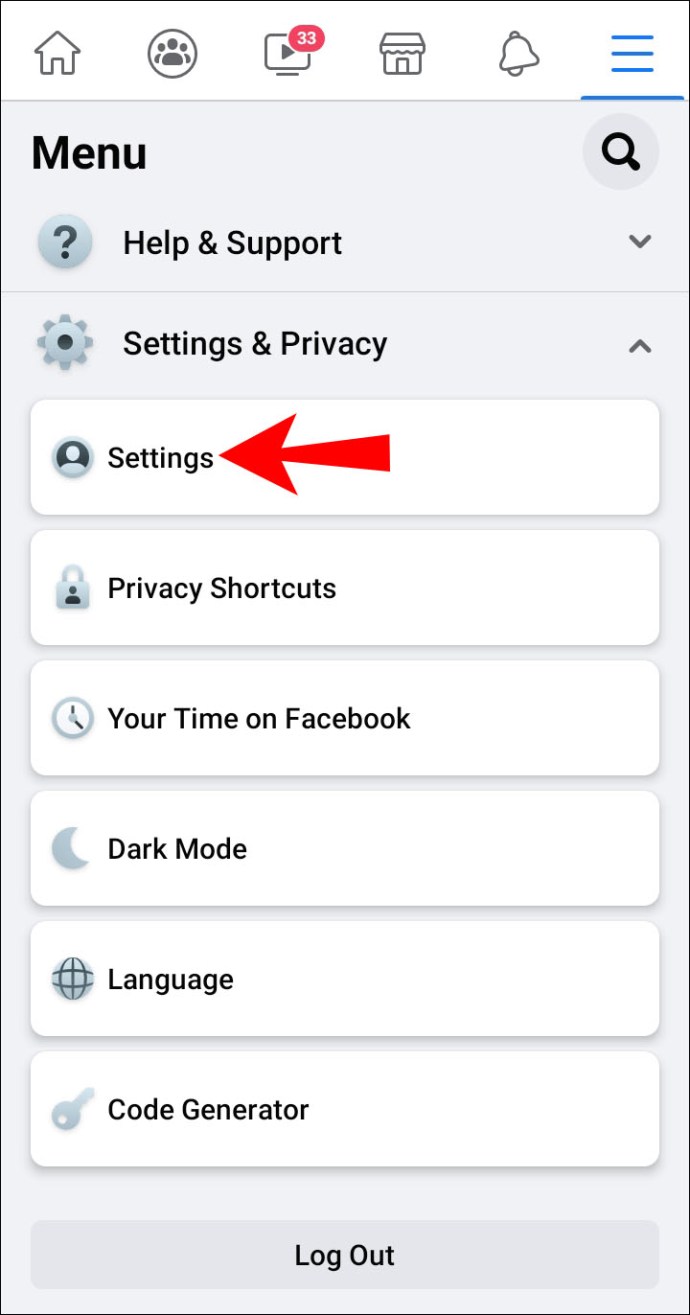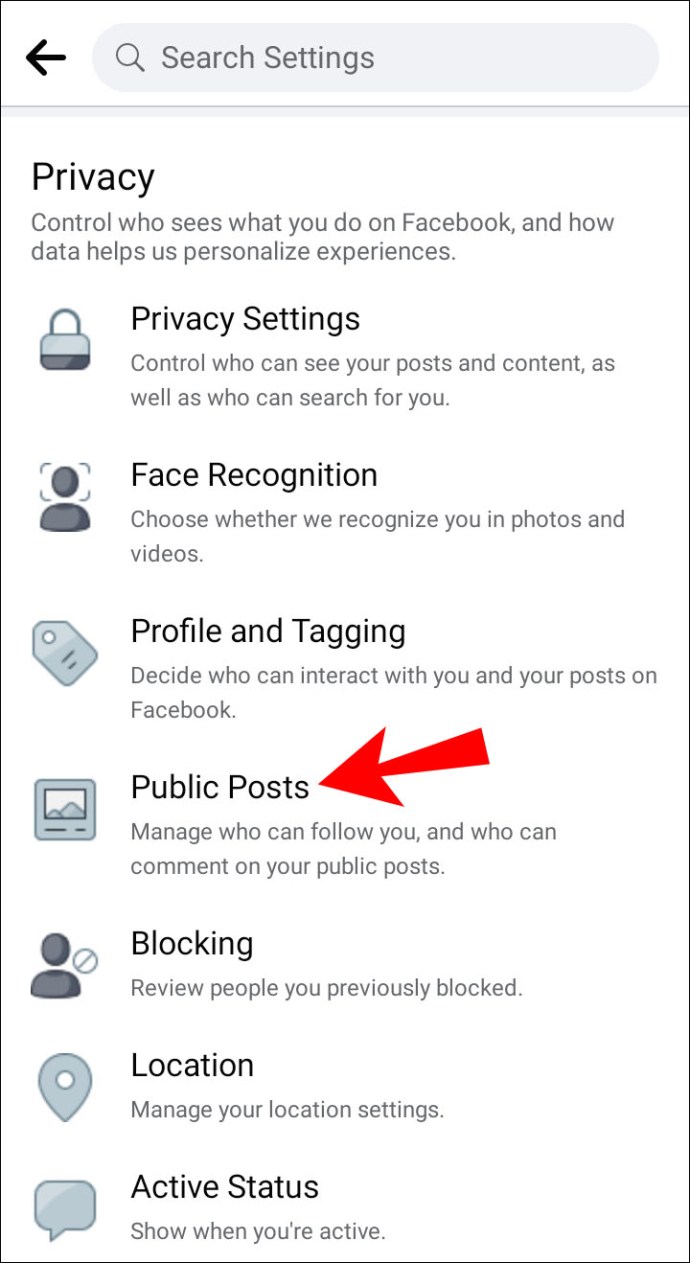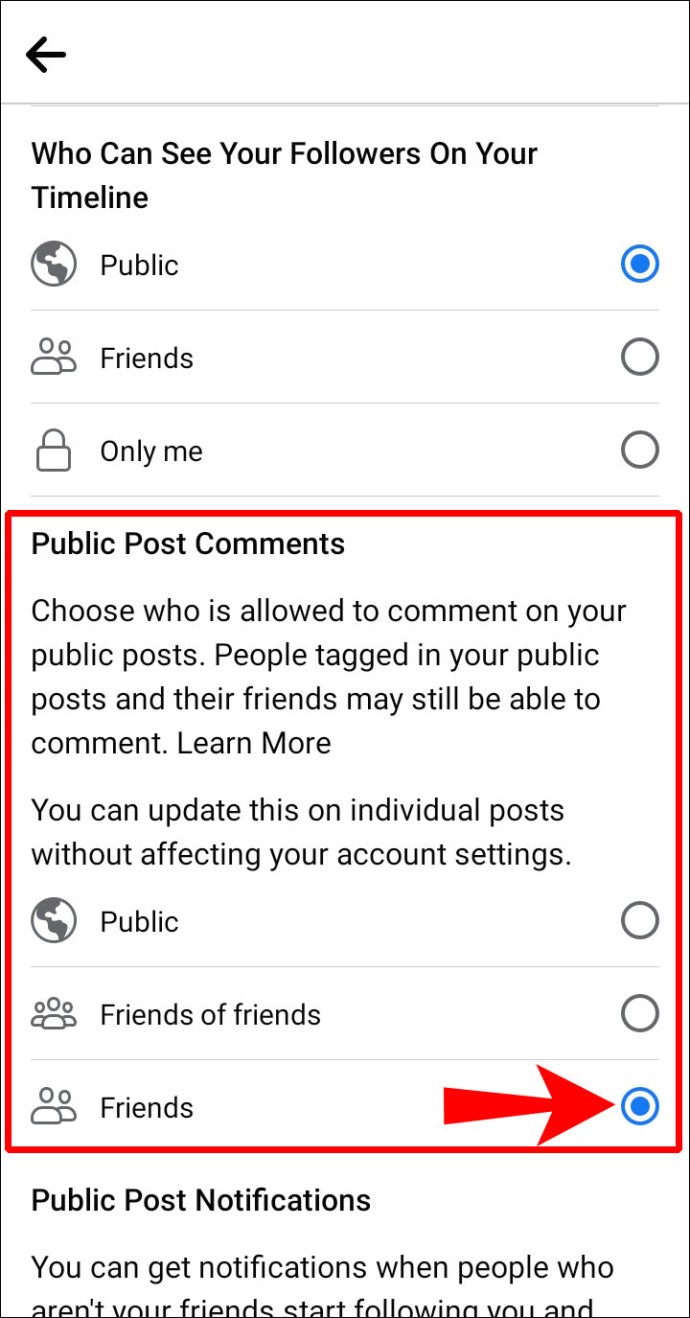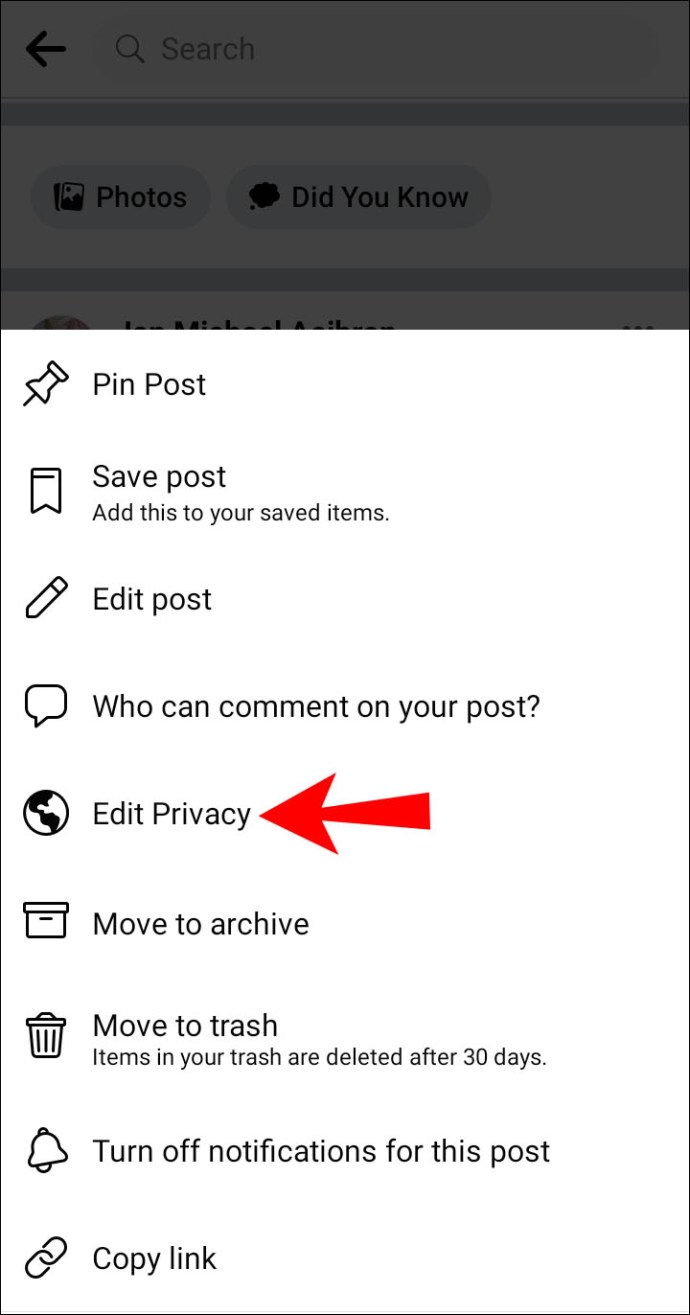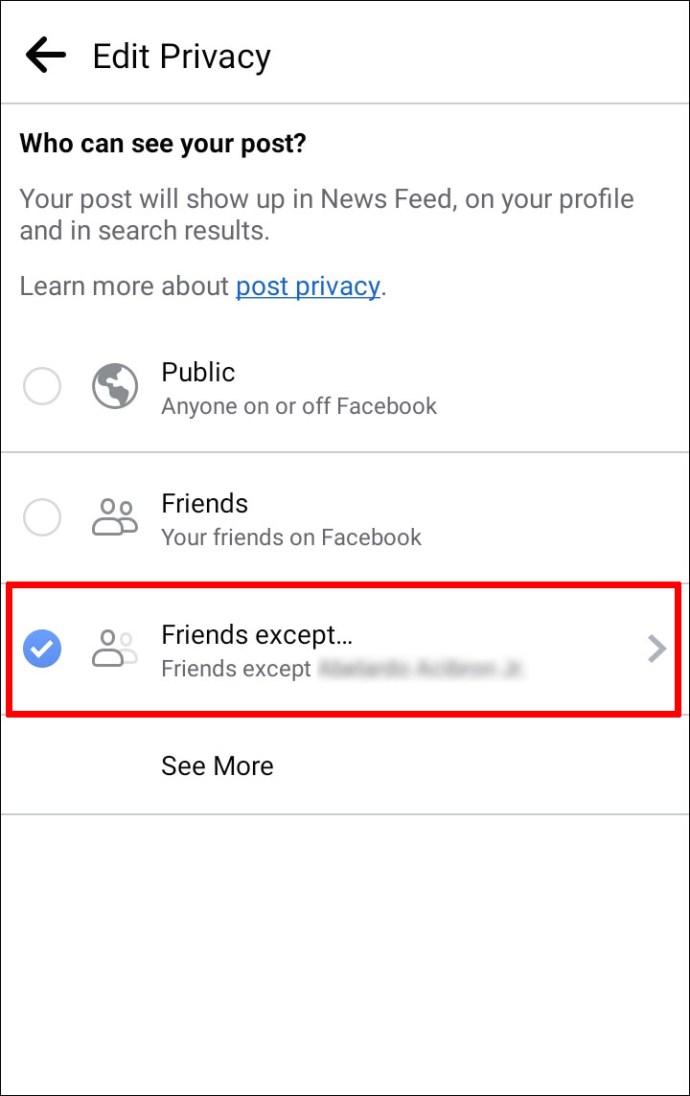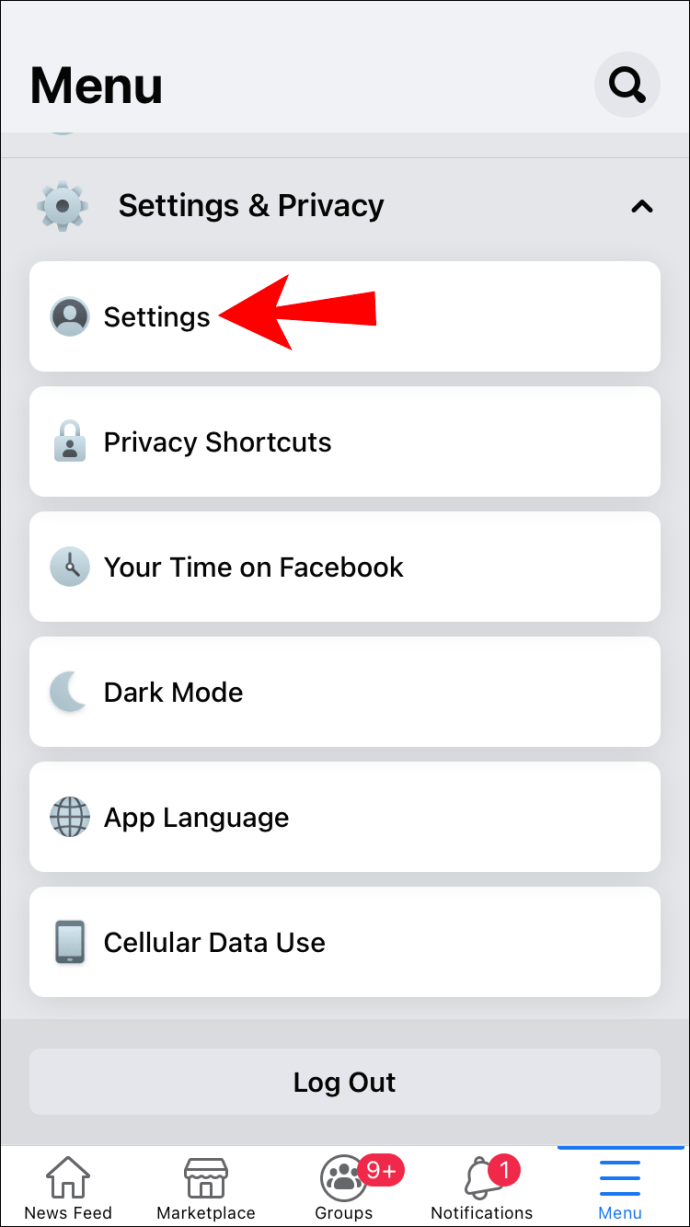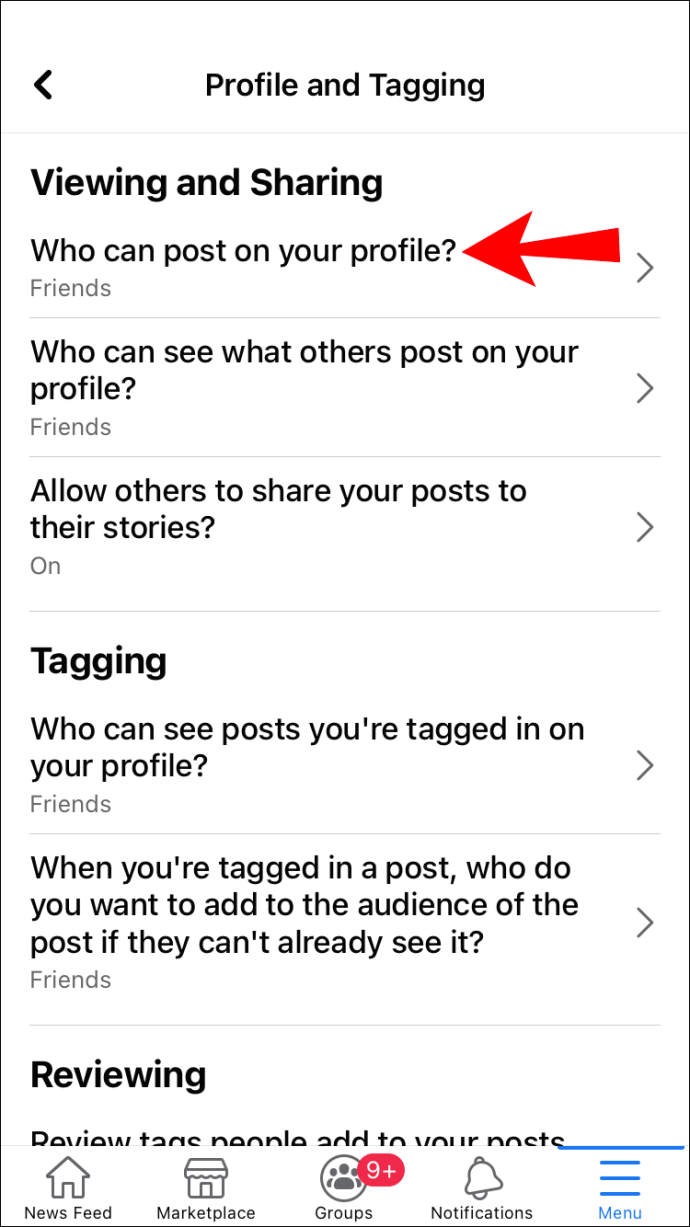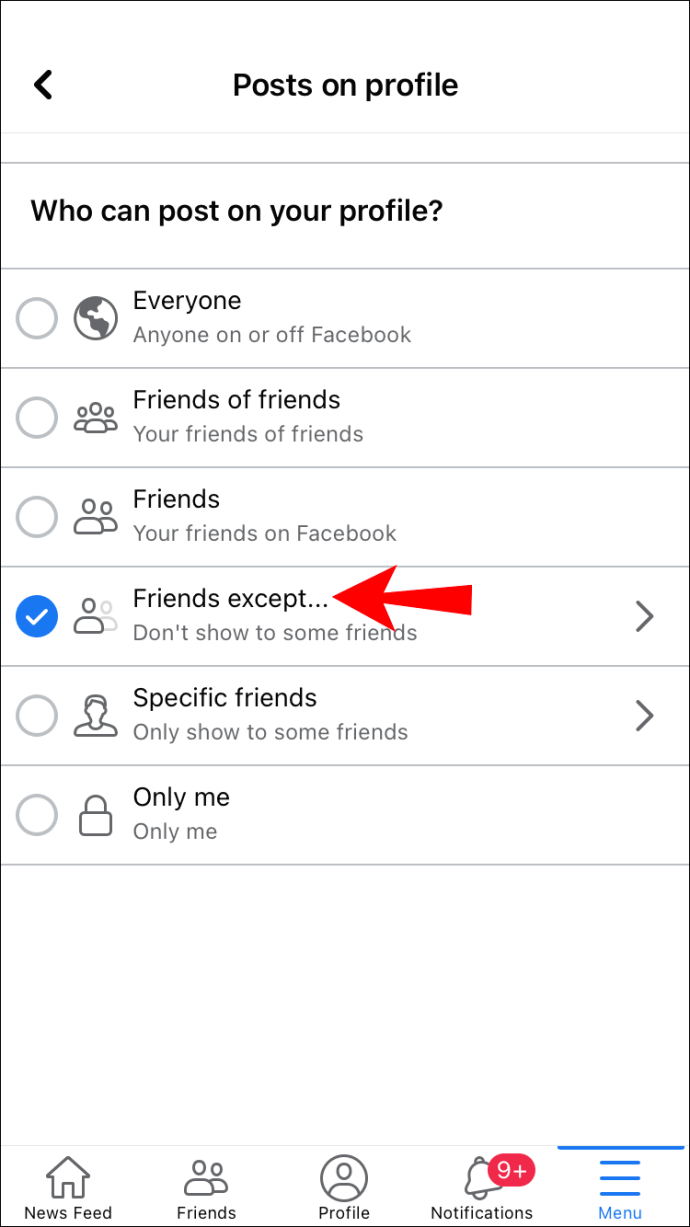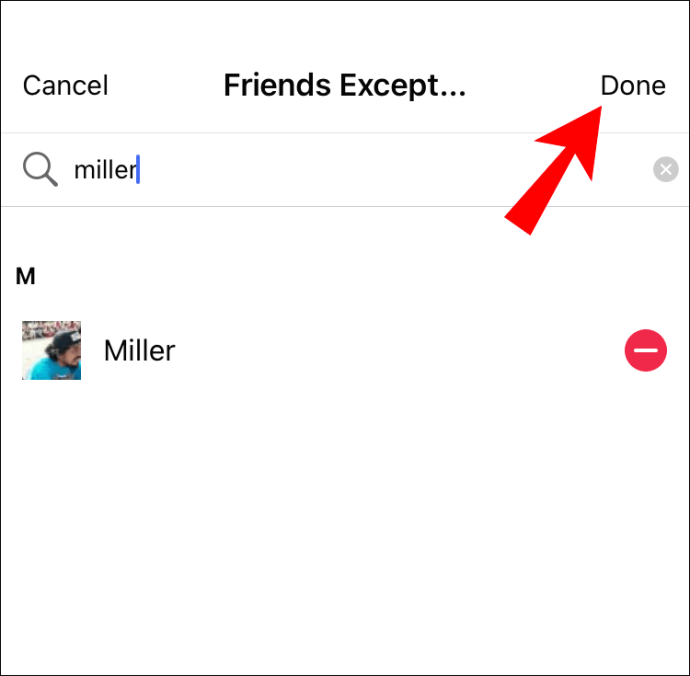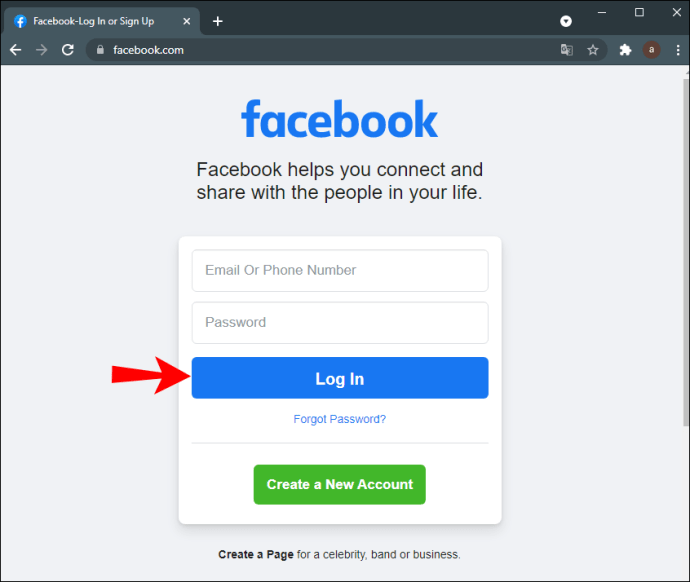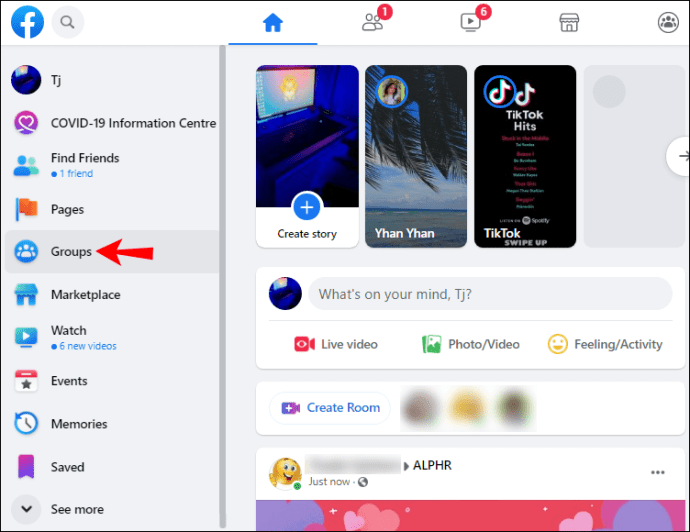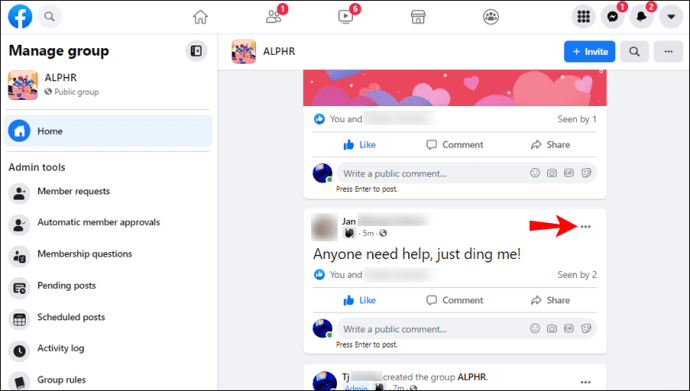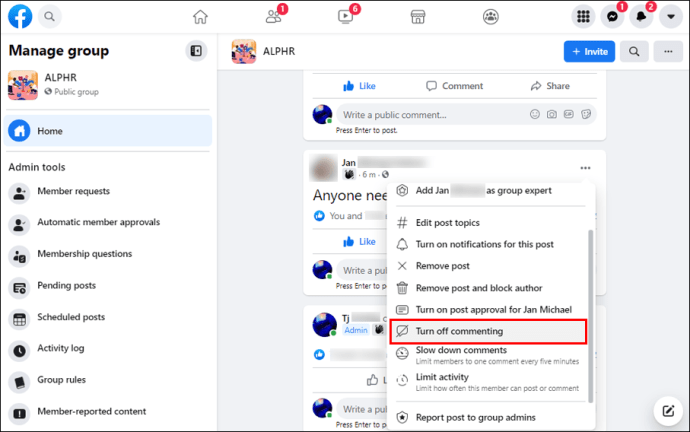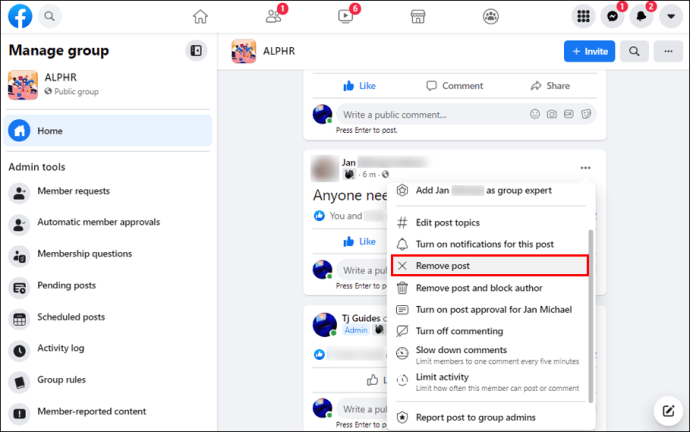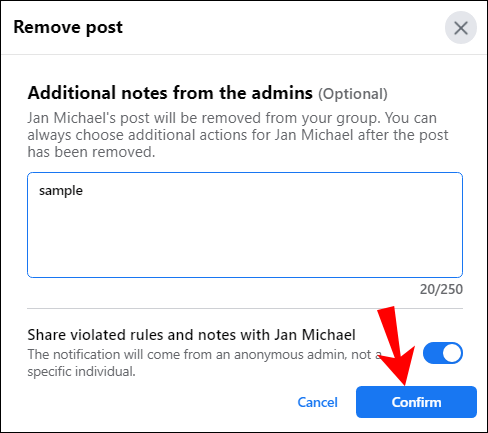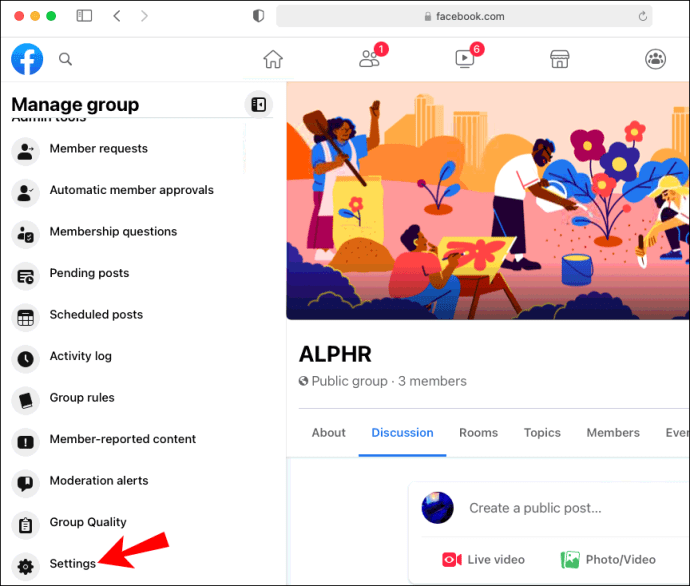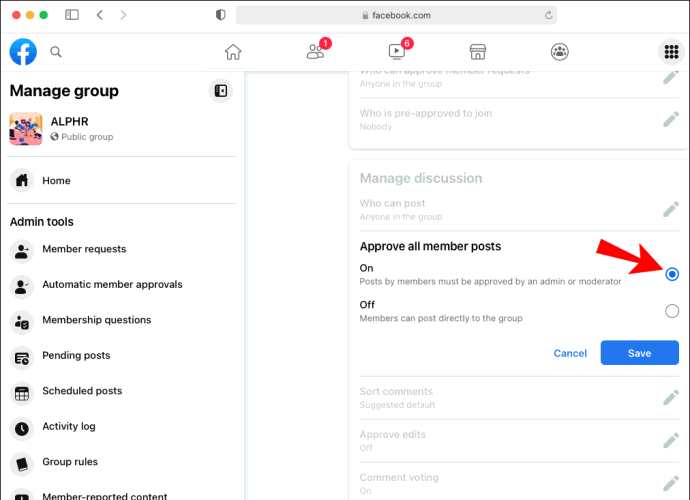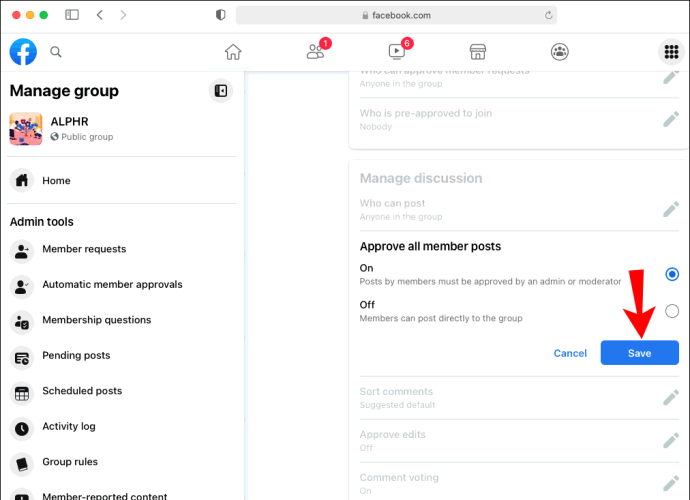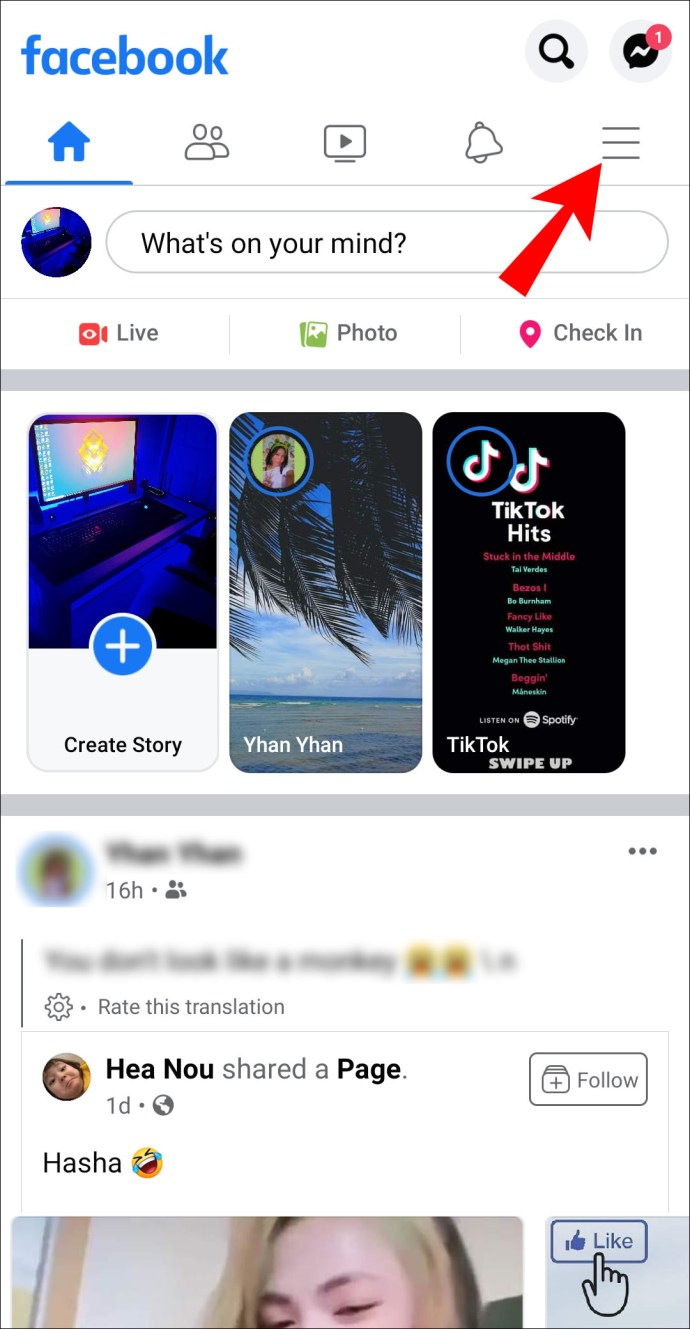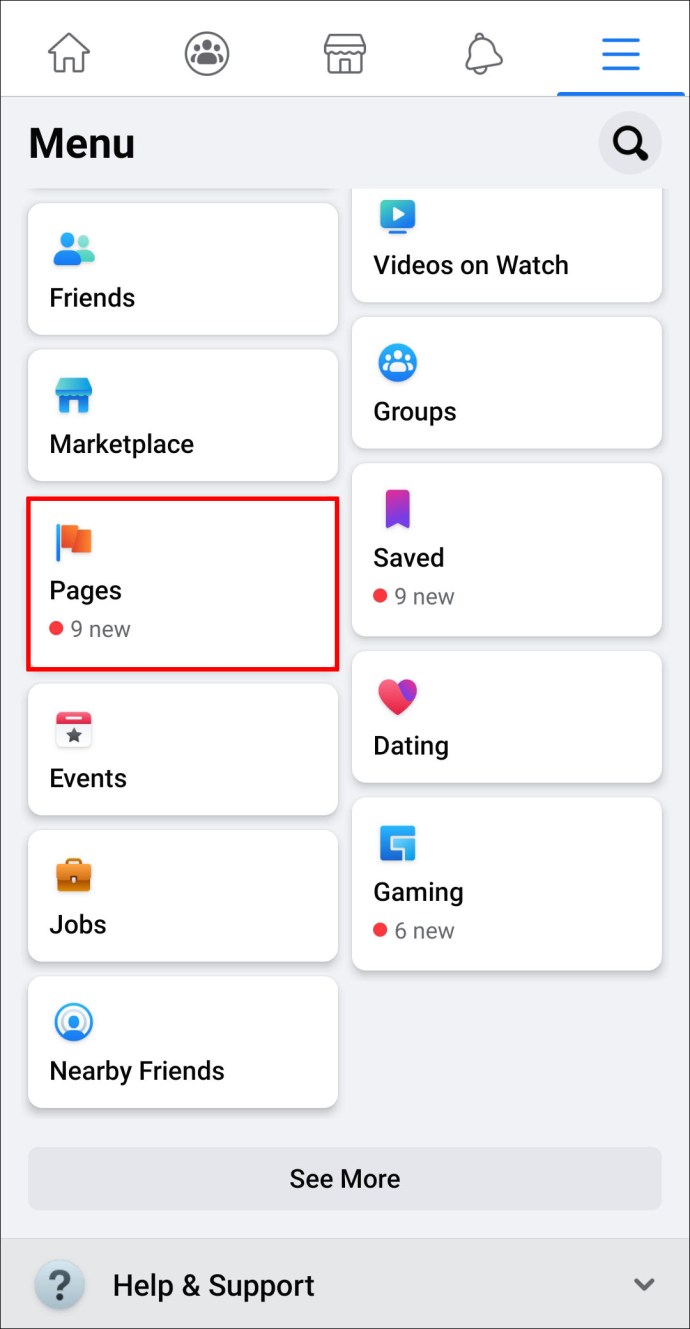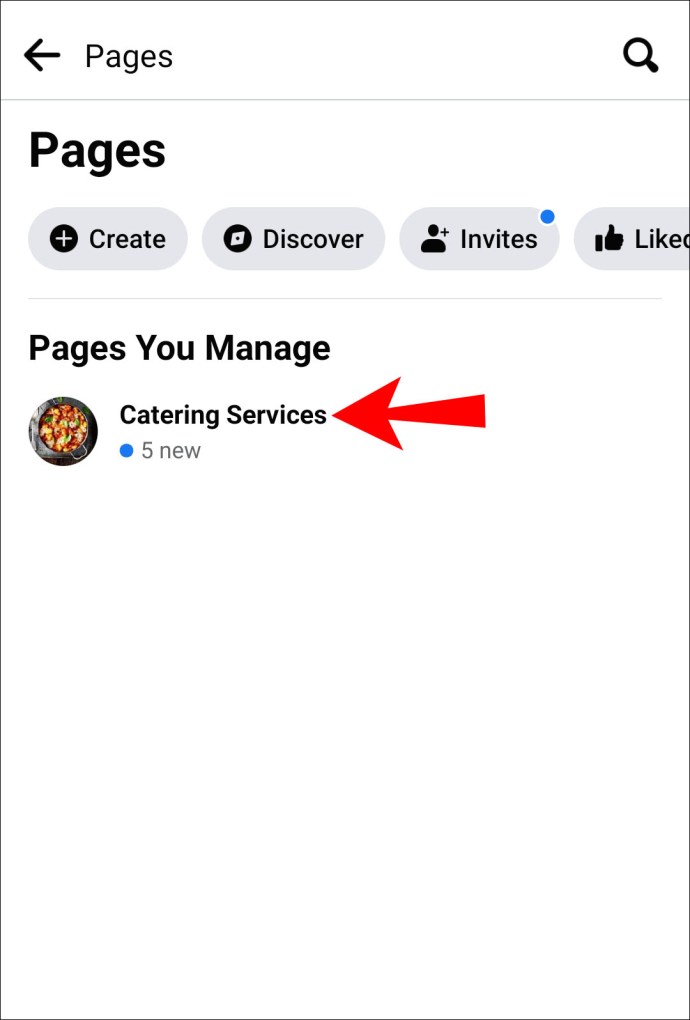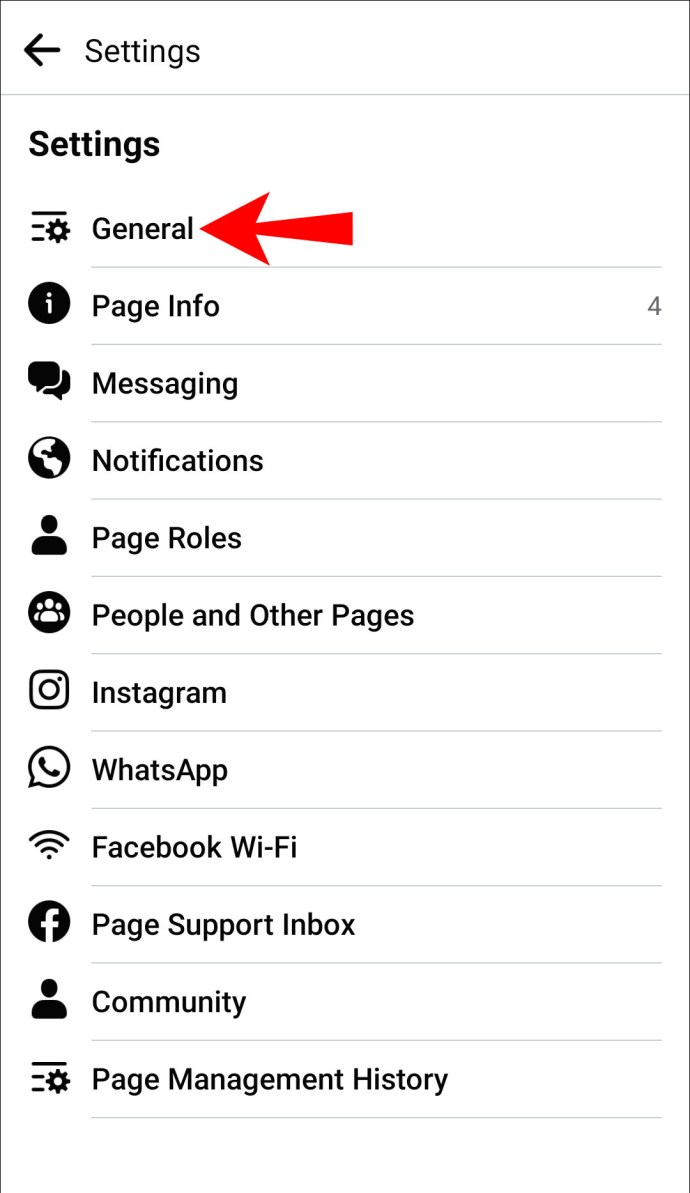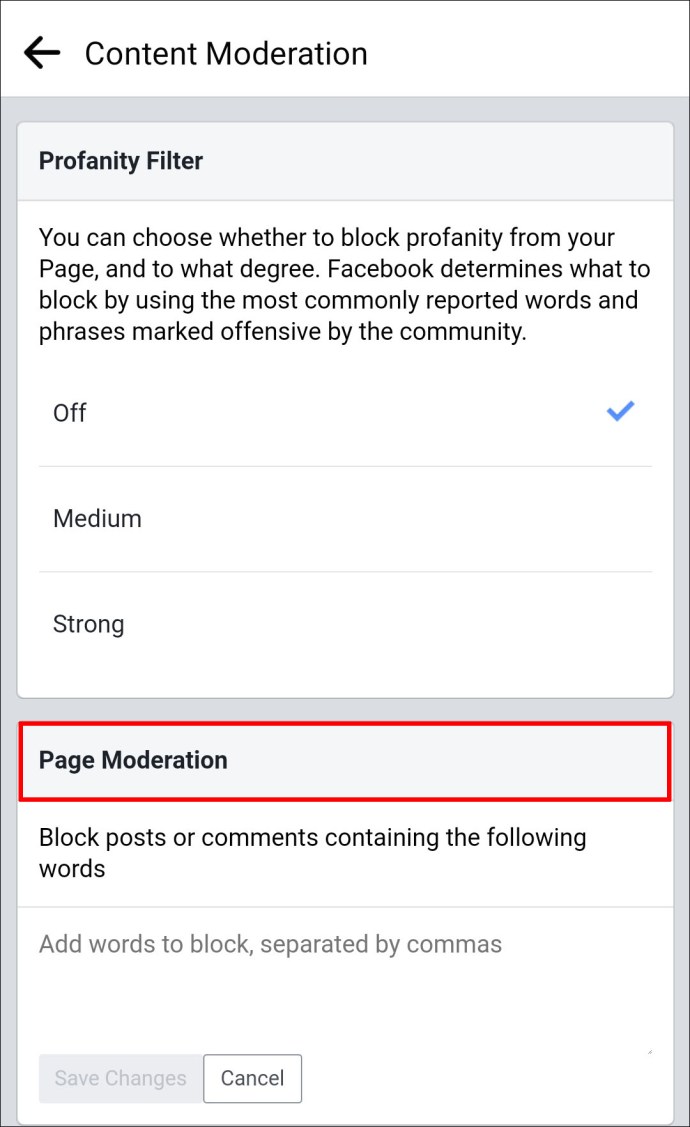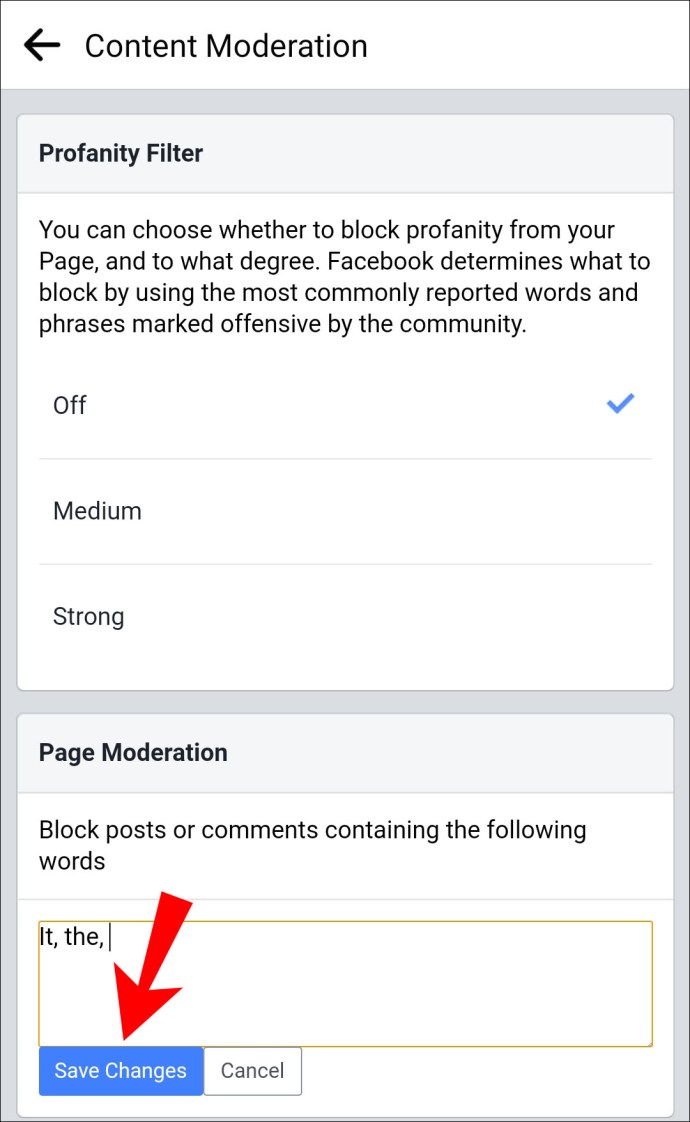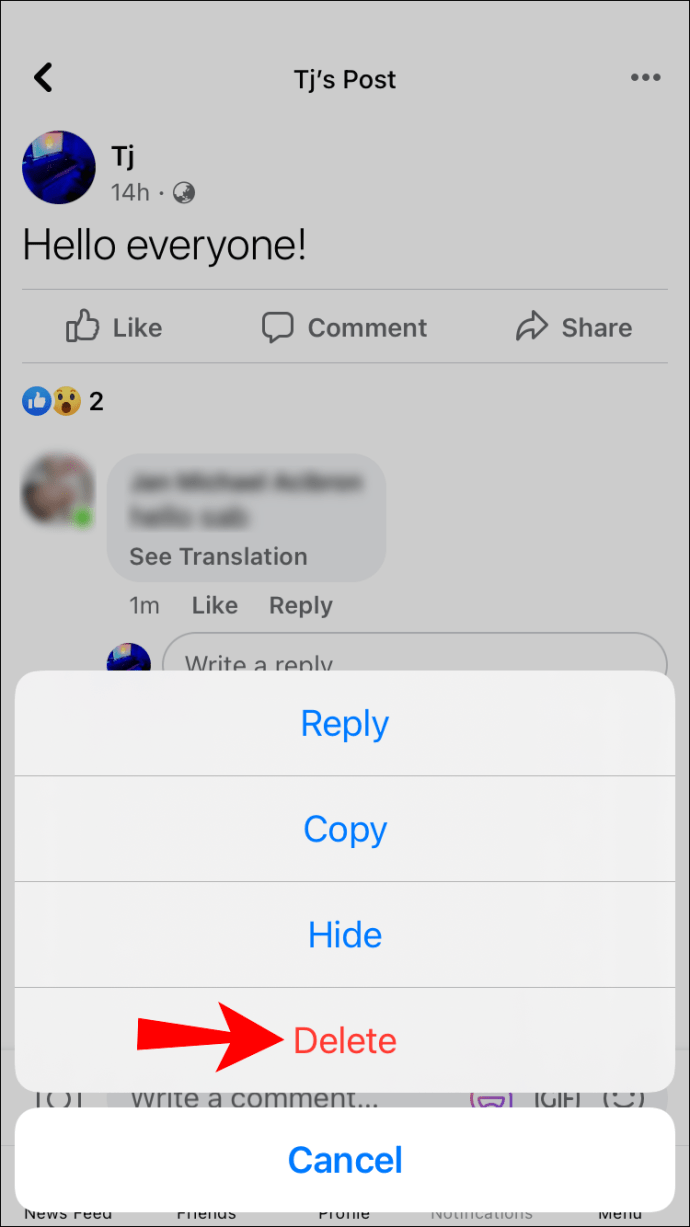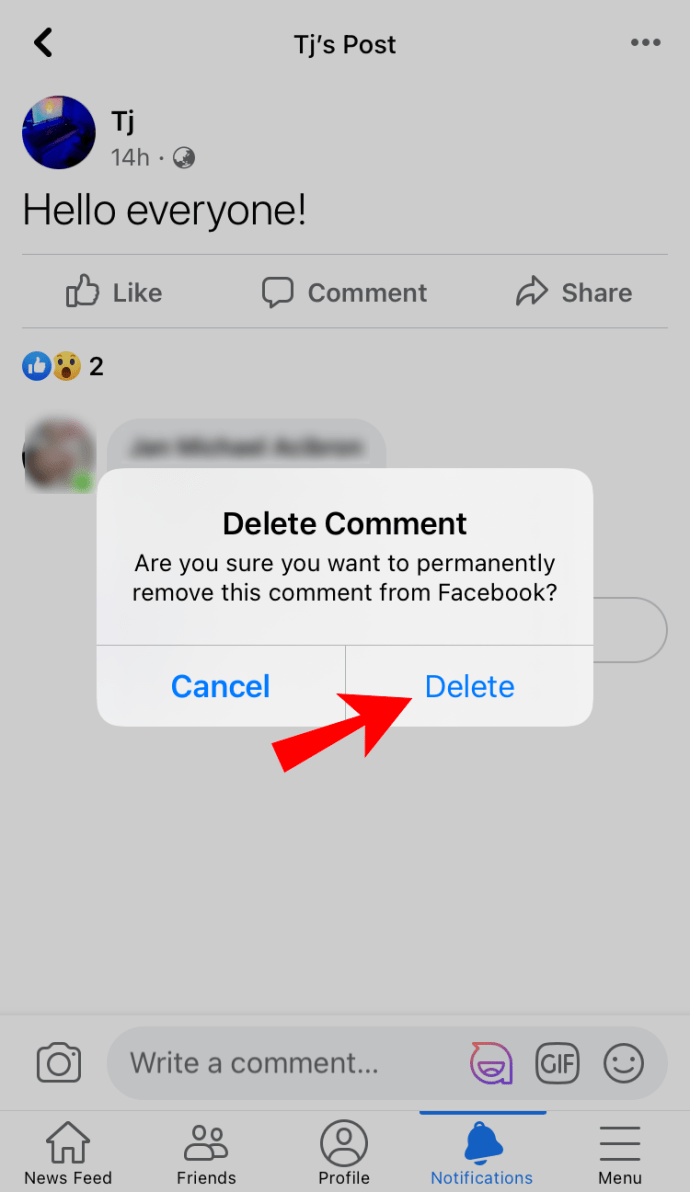Sebagai platform media sosial yang masif, Facebook dibangun untuk mendorong interaksi pengguna. Itu sebabnya kami dapat memiliki sebanyak tujuh reaksi berbeda terhadap pos tertentu. Namun, terkadang ada hal yang tidak terkendali, terutama di bagian komentar. Di situlah admin berperan. Sebagai pembuat grup, Anda dapat menonaktifkan komentar di postingan Facebook, baik pribadi maupun publik. Itu memungkinkan Anda untuk menjaga percakapan tetap hormat, belum lagi mencegah pelanggaran Syarat dan Ketentuan.

Namun, ketika datang ke posting timeline Anda, tidak ada cara langsung untuk menonaktifkan komentar. Jika Anda tidak ingin orang berinteraksi dengan konten Anda, Anda harus menyesuaikan pengaturan privasi. Hal yang sama berlaku untuk halaman Facebook. Untungnya, ada beberapa cara untuk melindungi profil Anda dari perhatian yang tidak diinginkan. Artikel ini akan menunjukkan cara memfilter bagian komentar Anda dengan menggunakan Kebijakan Privasi Facebook.
Bukankah lebih bagus jika Anda bisa menyembunyikan semua komentar dengan menekan tombol? Sayangnya, baik versi desktop maupun aplikasi seluler tidak memiliki fitur seperti itu. Setidaknya, tidak ketika datang ke timeline atau posting halaman Anda.
Namun, ada beberapa langkah yang dapat Anda ambil untuk menghindari spam atau trolling di bagian komentar. Anda dapat memilih siapa yang dapat berinteraksi dengan profil Anda dengan mengedit pengaturan Privasi pada postingan publik Anda. Ada juga opsi untuk melarang penggunaan kata atau frasa tertentu. Saat push datang untuk mendorong, Anda selalu dapat melakukannya dengan cara kuno dan menghapus komentar secara manual. Teruslah membaca untuk perincian semua langkah yang dapat Anda ambil untuk menyusun profil Anda.
Di Desktop
Meskipun Anda tidak dapat sepenuhnya menonaktifkan fitur ini, Anda dapat mempersempit jumlah orang yang dapat berkomentar. Dengan beralih ke pengaturan privasi yang berbeda, Anda memutuskan siapa yang akan berinteraksi dengan semua pos publik Anda. Berikut cara melakukannya:
- Buka browser pilihan Anda dan masuk ke akun Facebook Anda.
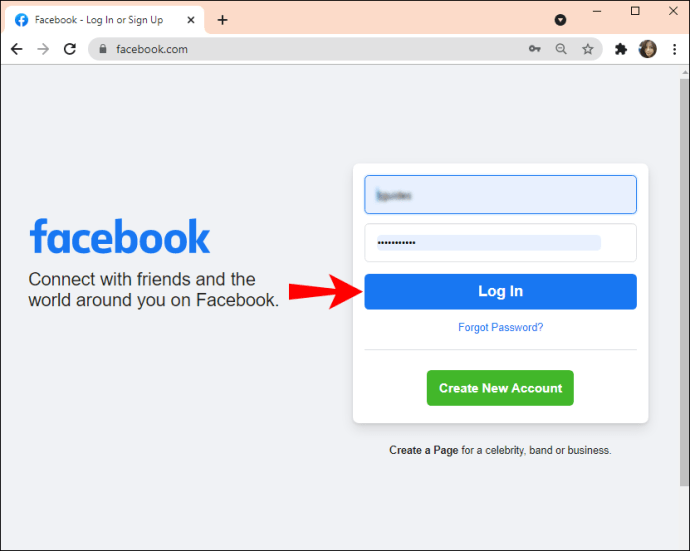
- Pindahkan kursor Anda ke sudut kiri atas layar. Klik panah bawah untuk membuka daftar drop-down.
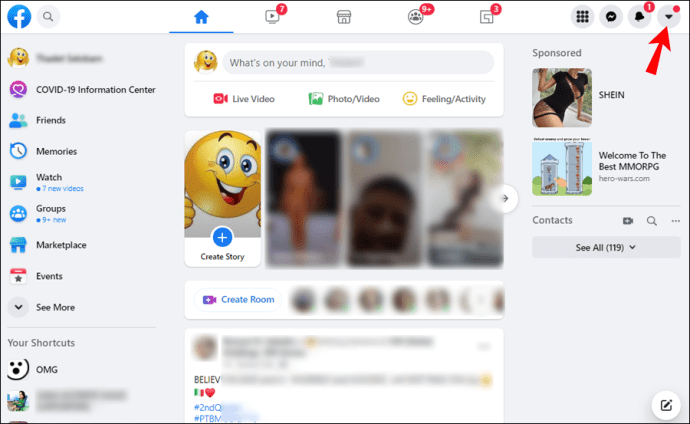
- Pilih "Pengaturan dan Privasi" dari panel dan kemudian pergi ke "Pengaturan."
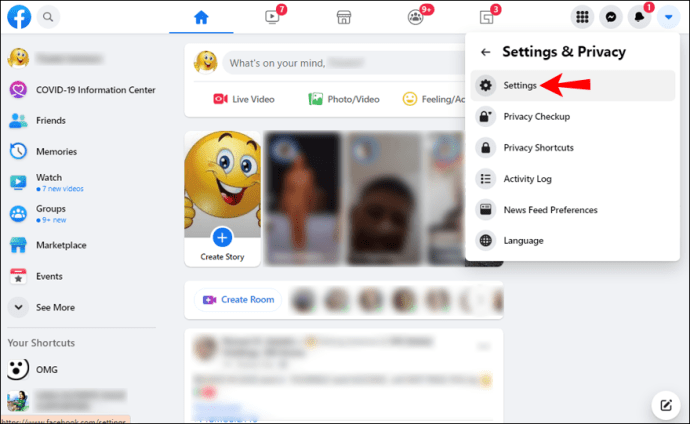
- Gulir ke bawah dan temukan bagian "Komentar Posting Publik". Pilih "Edit" di sisi kanan.
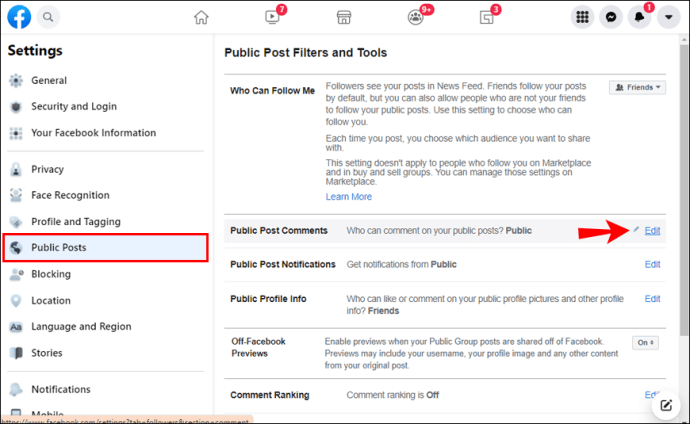
- Klik panah ke bawah di tab "Publik" untuk membuka daftar tarik-turun.
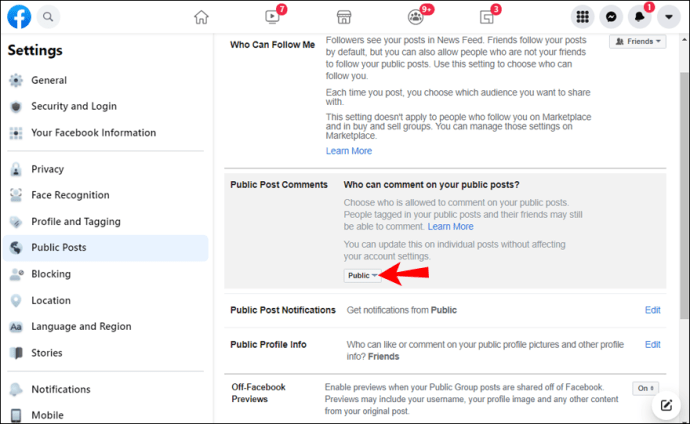
- Pilih "Teman" jika Anda hanya ingin teman Anda mengomentari kiriman publik Anda. Jika Anda baik-baik saja dengan teman dari teman Anda, ada opsi itu juga.
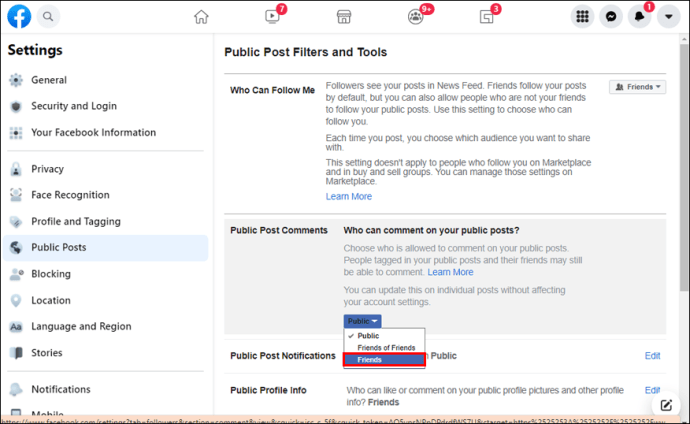
Ini akan mencegah pengguna yang tidak mengikuti Anda untuk berkomentar, meskipun mereka masih dapat melihat postingan tersebut. Tentu saja, Anda juga dapat mengaktifkan pengaturan ini untuk setiap unggahan. Begini caranya:
- Masuk ke akun Facebook Anda dengan menggunakan browser Anda.
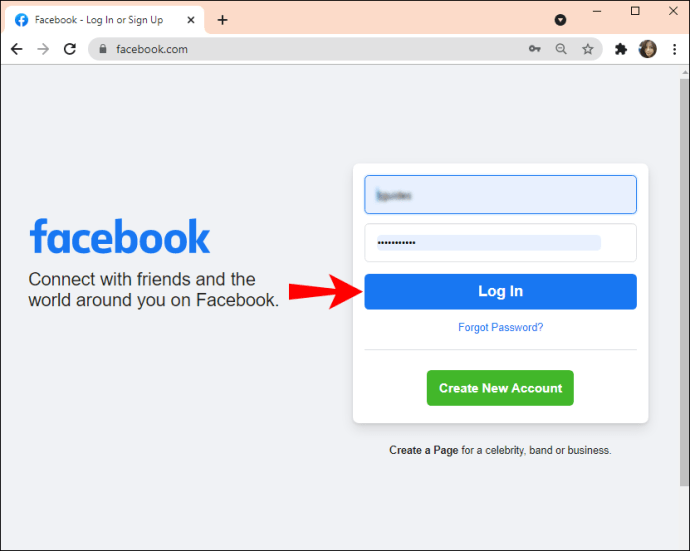
- Gulir melalui timeline Anda dan temukan posting yang ingin Anda edit.
- Pindahkan kursor Anda ke tiga titik horizontal di sudut kanan atas. Klik untuk mengakses menu opsi.
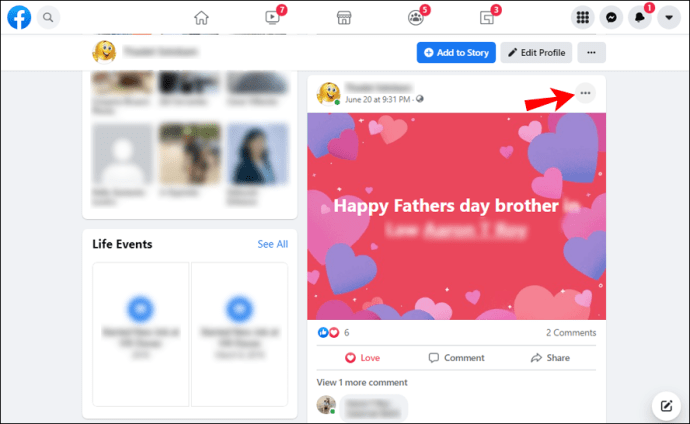
- Pilih “Siapa yang dapat mengomentari postingan Anda?” dari daftar.
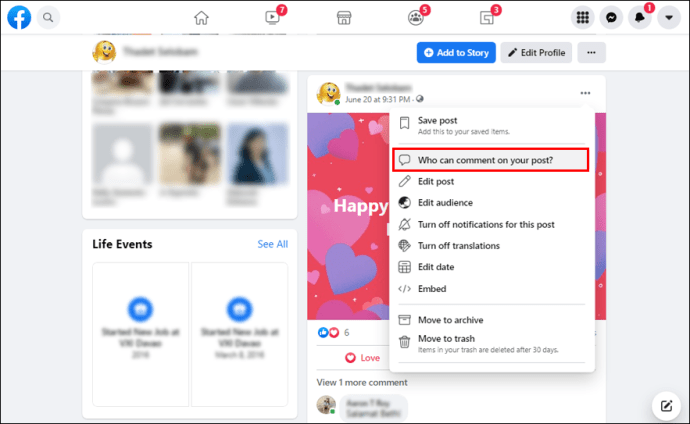
- Sebuah jendela pop-up akan muncul. Anda hanya dapat memilih untuk mengizinkan teman Anda berkomentar. Jika ada halaman atau profil yang disebutkan dalam kiriman, Anda dapat mengaktifkannya untuk berkomentar.
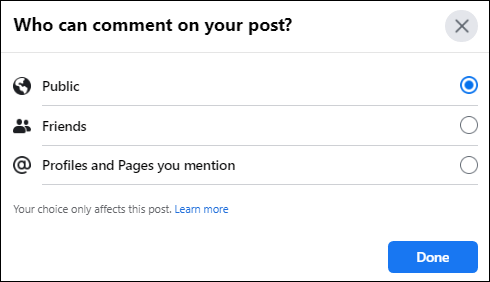
Facebook kemudian akan menyembunyikan bagian komentar dari pengguna yang tidak ada di daftar teman Anda. Ingatlah bahwa orang akan dapat melihat Anda membatasi komentar di pos.
Di Mac
Meskipun ada ketegangan antara Mark Zuckerberg dan Tim Cook dalam beberapa bulan terakhir, Apple masih belum melarang Facebook di perangkat mereka. Anda dapat mengakses akun Anda dengan menggunakan Safari atau browser pilihan lainnya. Dari sana, langkah yang sama hampir sama:
- Buka Safari di MacBook Anda.
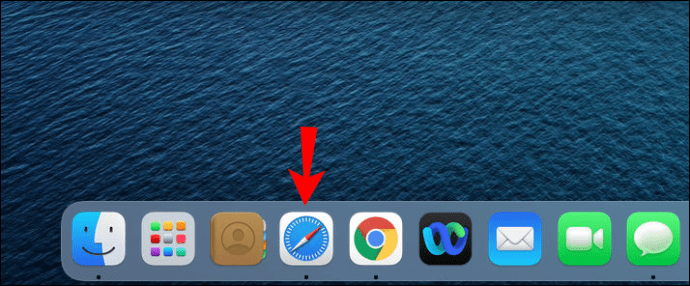
- Masuk ke akun Facebook Anda.
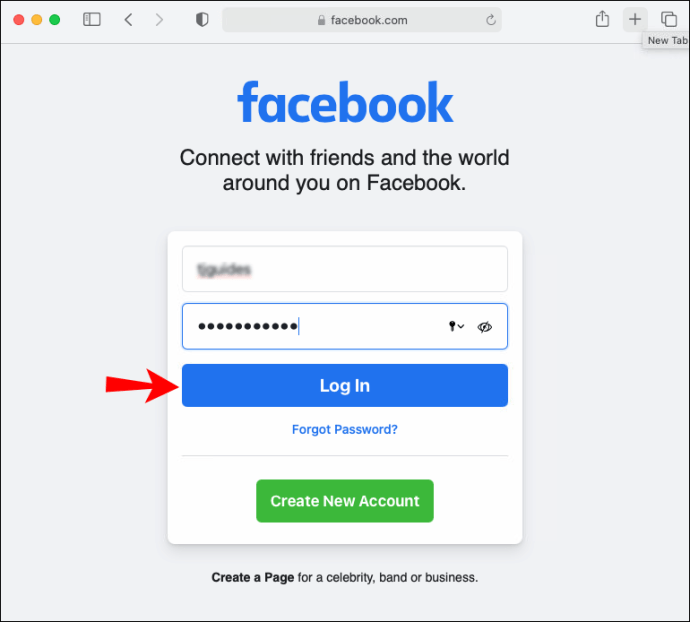
- Buka Pengaturan dan Privasi > Pengaturan > Komentar Posting Publik.
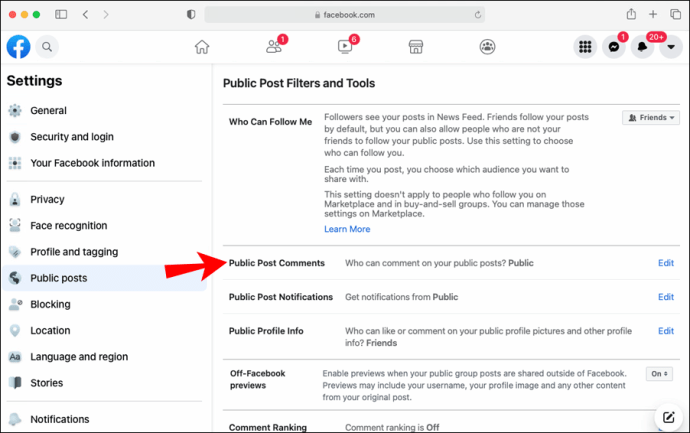
- Pilih siapa yang dapat mengomentari pos publik Anda dengan mengeklik “Edit”.
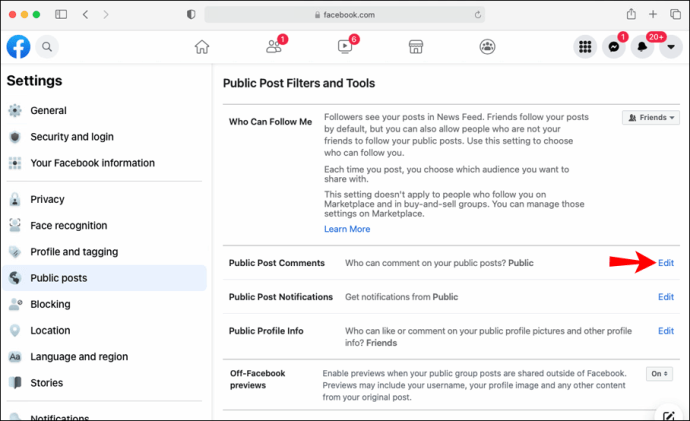
Tentu saja, Anda dapat melakukan hal yang sama untuk setiap posting. Cukup ubah pengaturan dari "Publik" menjadi "Teman", dan bagian komentar akan dihapus.
Ada satu cara lain untuk mendapatkan kontrol lebih besar atas jenis komentar yang dapat muncul di profil Anda. Anda dapat menandai kata kunci dan frasa untuk menyaring konten yang tidak diinginkan. Kuncinya adalah melarang kata-kata yang paling umum digunakan seperti kata ganti, artikel, kata depan. Berikut cara melakukannya:
- Buka Pengaturan dan Privasi > Pengaturan.
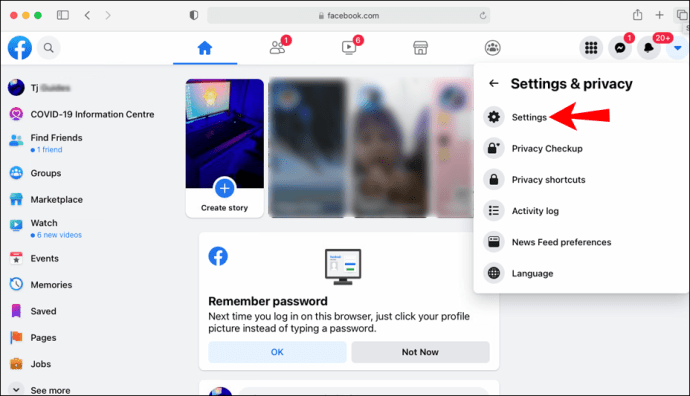
- Pilih "Profil dan Penandaan" dari panel di sisi kiri.
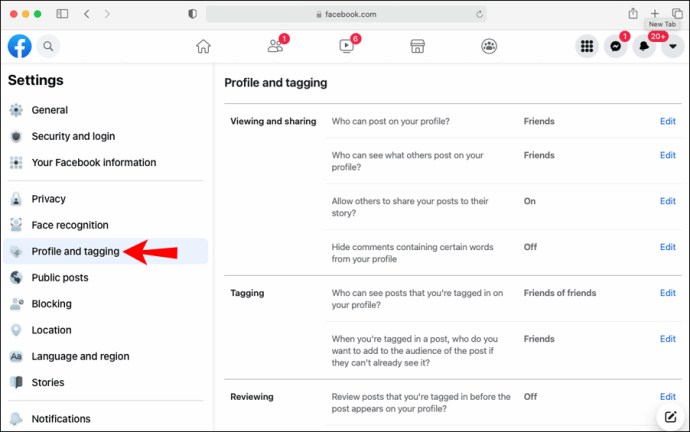
- Di bagian pertama, temukan opsi untuk menyembunyikan komentar yang mengandung kata-kata tertentu. Klik "Edit" di sisi kanan.
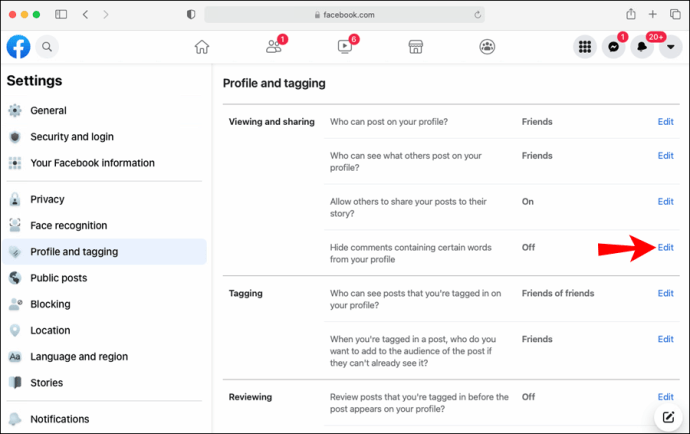
- Ketik kata kunci di kotak dialog di bawah ini. Untuk melarang sebagian besar komentar, pastikan untuk memilih kata-kata seperti “itu”, “Saya”, “itu”, dan lainnya.
- Klik "Simpan" untuk mengaktifkan fitur tersebut.
Di Android
Pengguna Android dapat mengunduh aplikasi dari Google Play Store dan mengelola profil mereka dengan cara itu. Facebook belum menambahkan fitur khusus untuk versi seluler, tetapi Anda masih dapat mengelola pengaturan Privasi pada posting publik Anda. Aplikasi ini memiliki antarmuka yang mirip dengan mode desktop, jadi langkah-langkahnya sangat mirip:
- Ketuk ikon Facebook di layar beranda Anda.
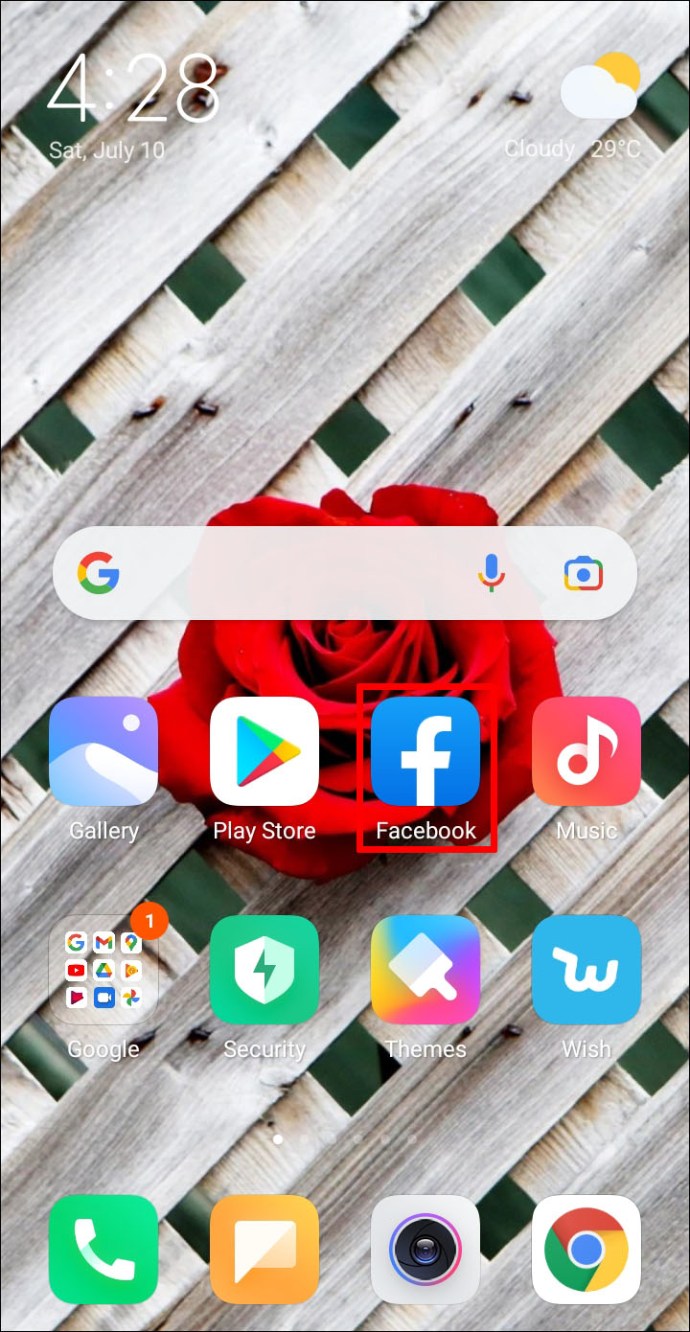
- Di sudut kanan atas, ketuk tiga garis horizontal untuk membuka menu tarik-turun.
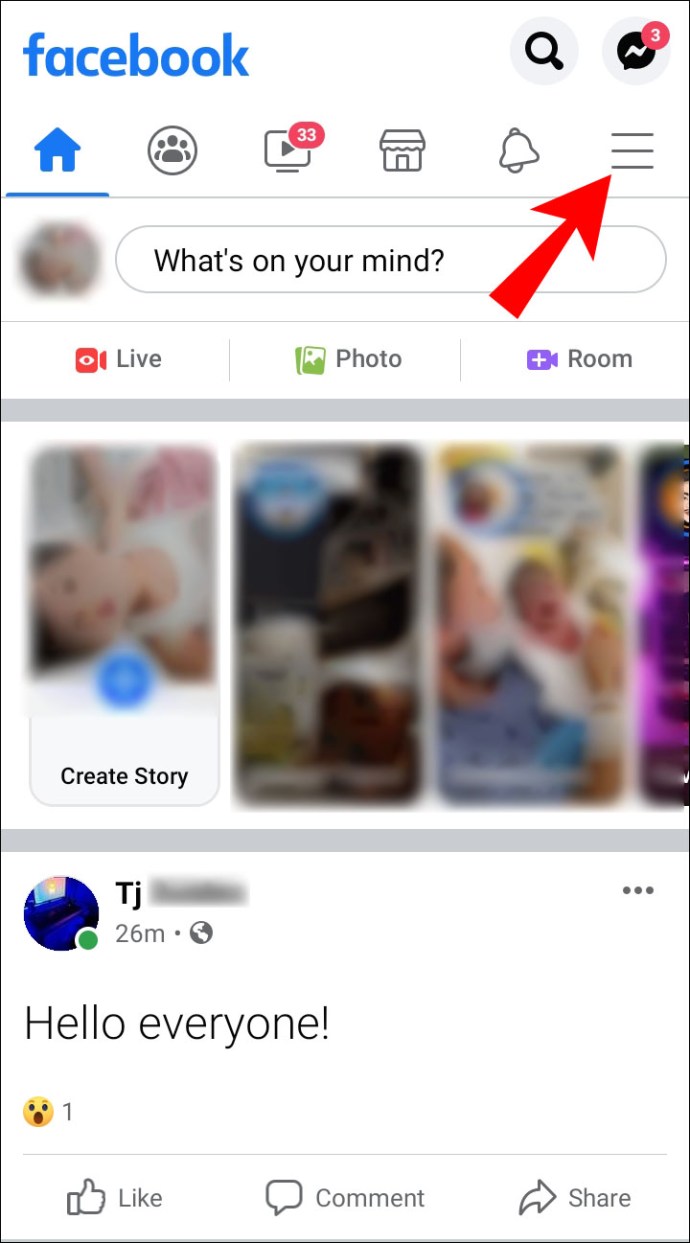
- Gulir ke bawah dan pilih "Pengaturan dan Privasi."
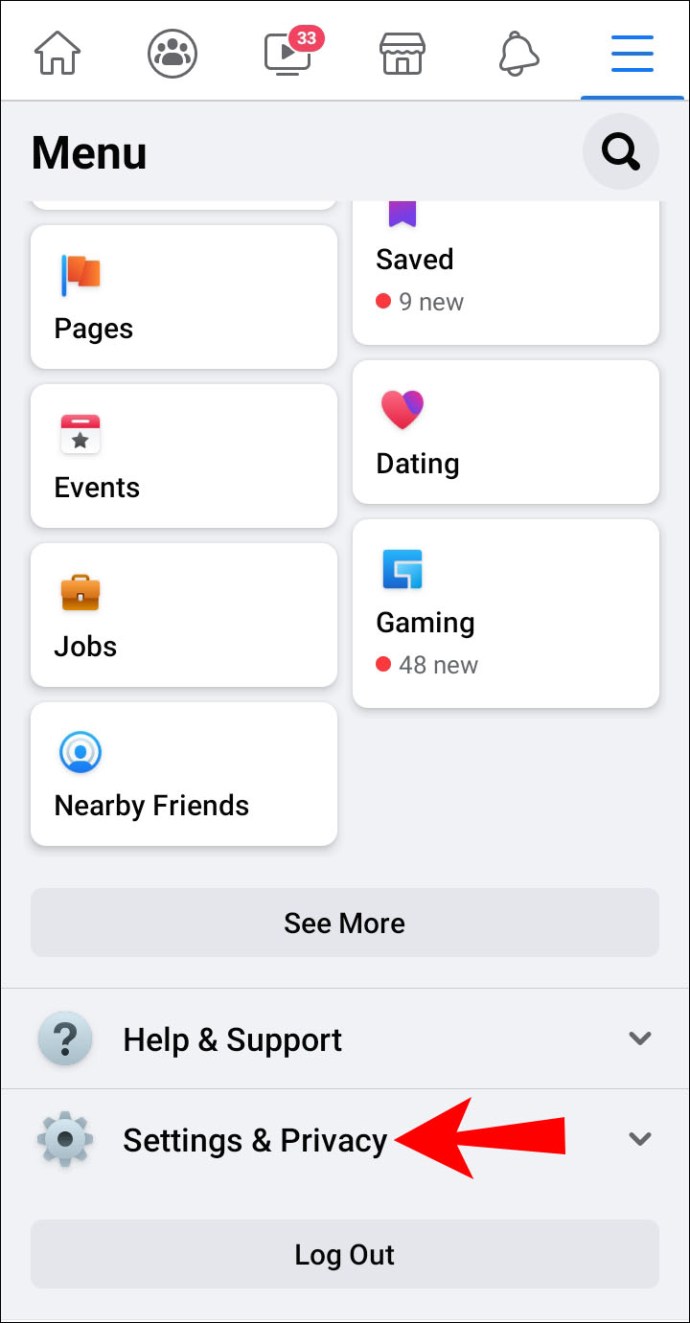
- Pilih "Pengaturan" dari daftar drop-down.
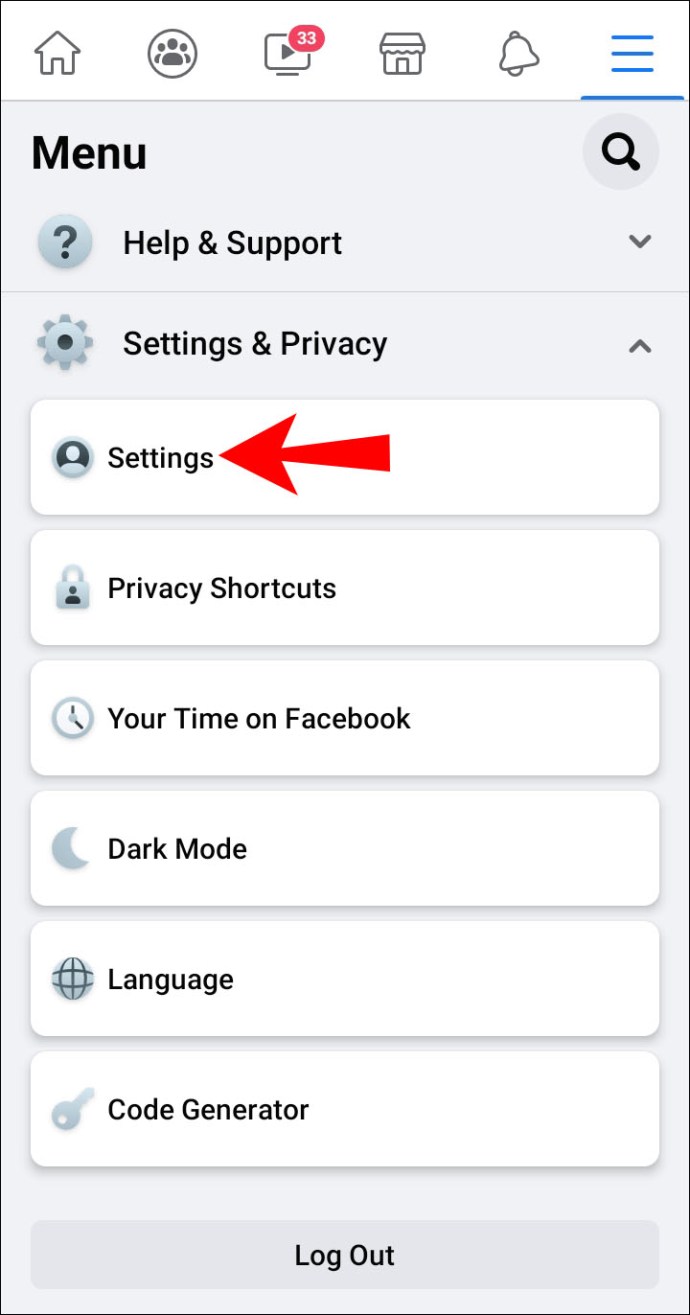
- Gulir ke bagian "Privasi" dan ketuk "Postingan Publik."
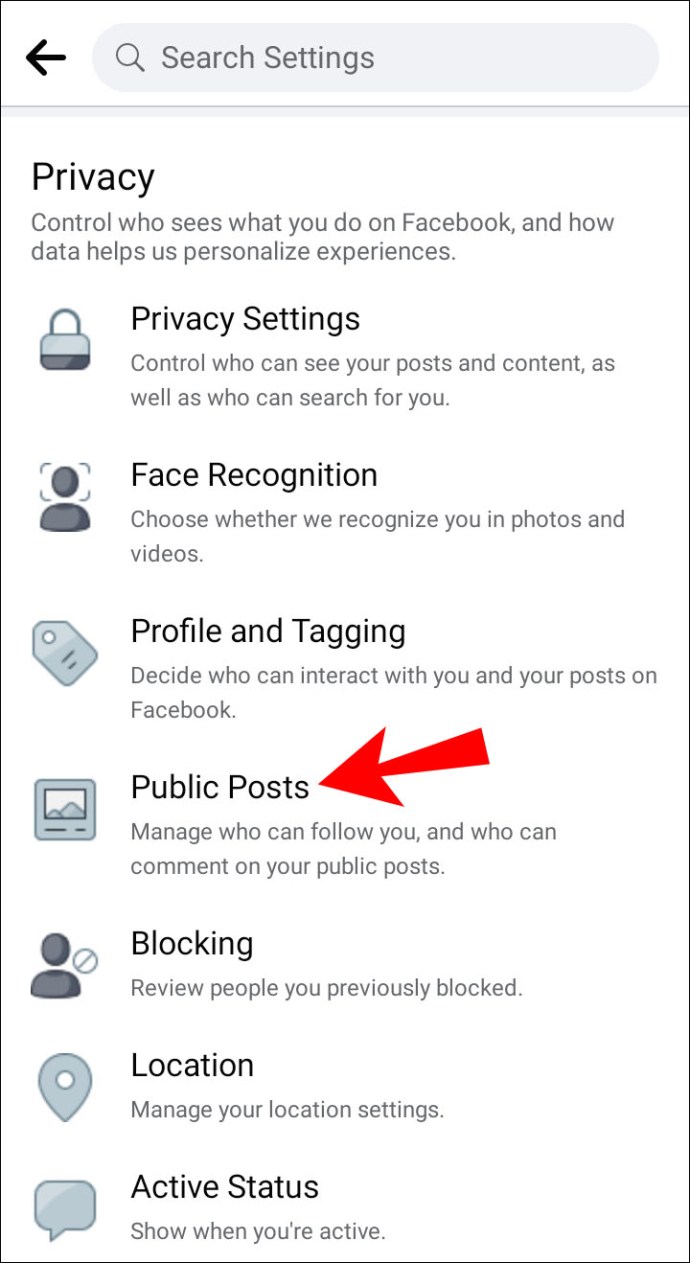
- Sebuah jendela baru akan terbuka. Ketuk lingkaran di sebelah pengaturan pilihan Anda di bagian "Komentar Posting Publik".
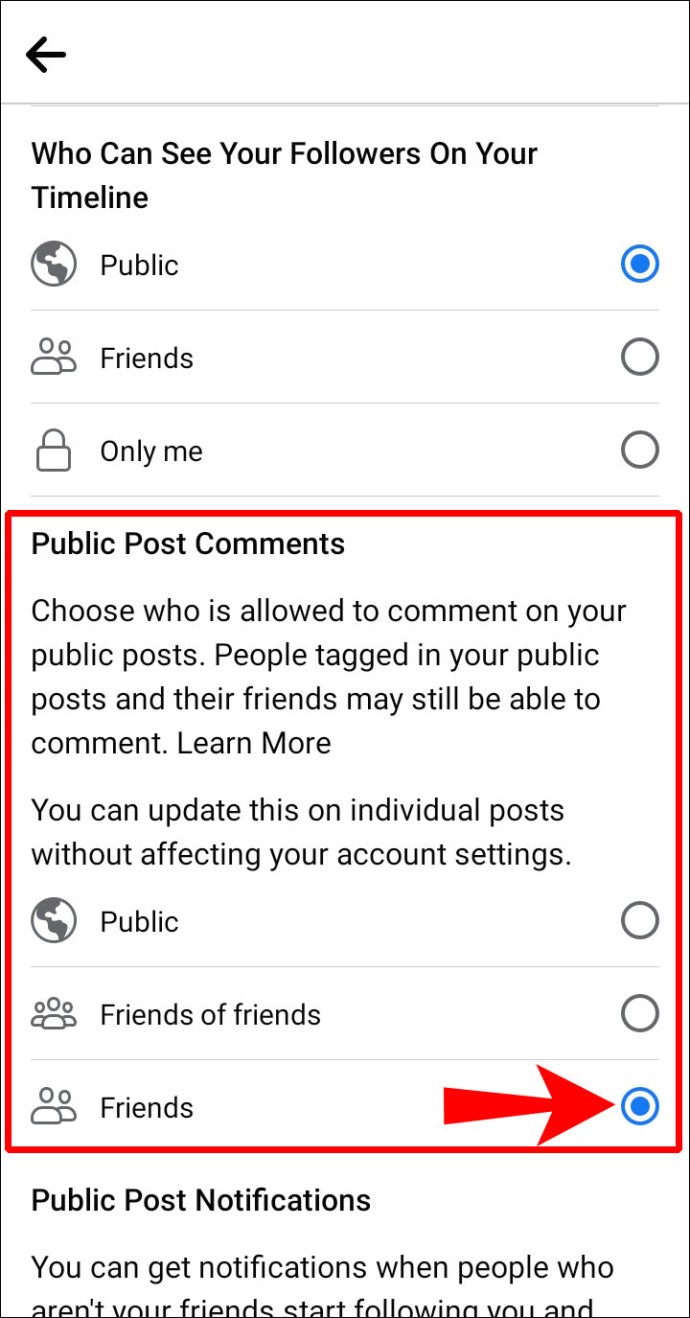
Anda juga dapat mengedit pengaturan pada setiap posting di aplikasi. Begini caranya:
- Temukan postingan di timeline Anda.
- Ketuk tiga titik horizontal di sudut kanan atas.

- Jika ini adalah pos publik, Anda dapat menonaktifkan komentar untuk orang-orang di luar daftar Teman Anda.
- Jika tidak, Anda tidak dapat menonaktifkan komentar. Namun, ada opsi untuk "Edit Privasi." Klik itu.
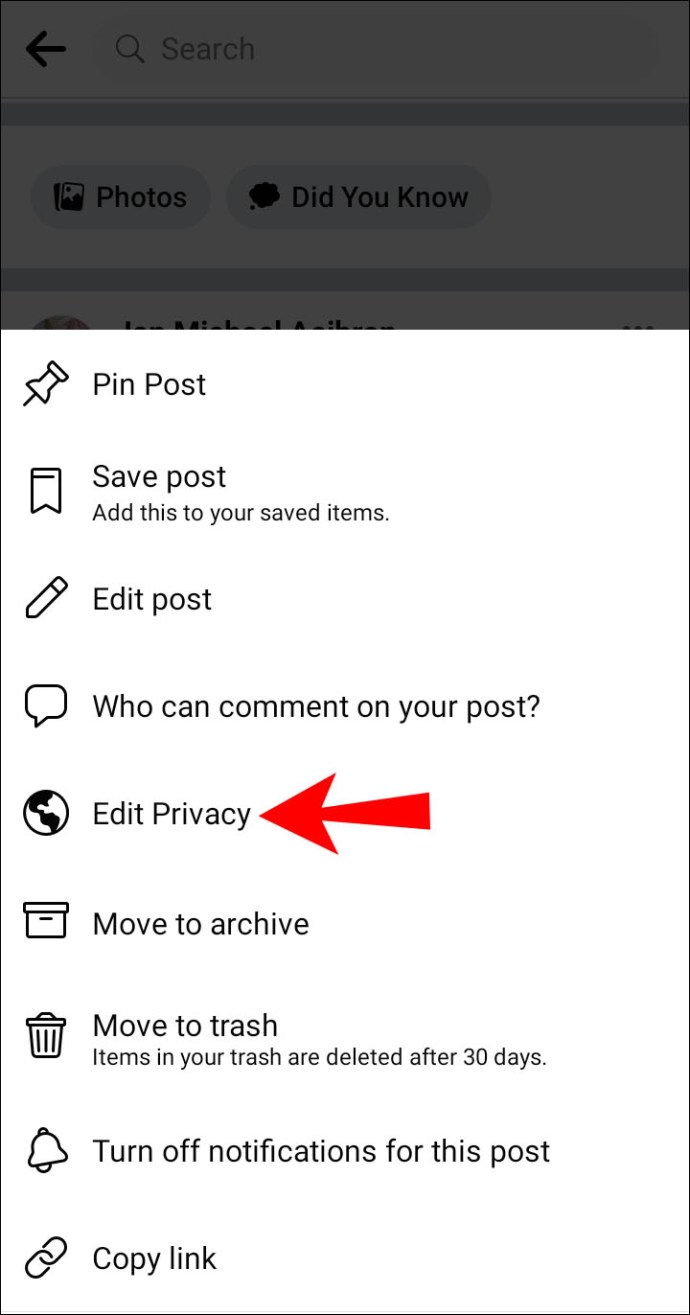
- Pilih "Teman Kecuali." Anda dapat mencegah orang tertentu berkomentar dengan menyembunyikan pos dari mereka.
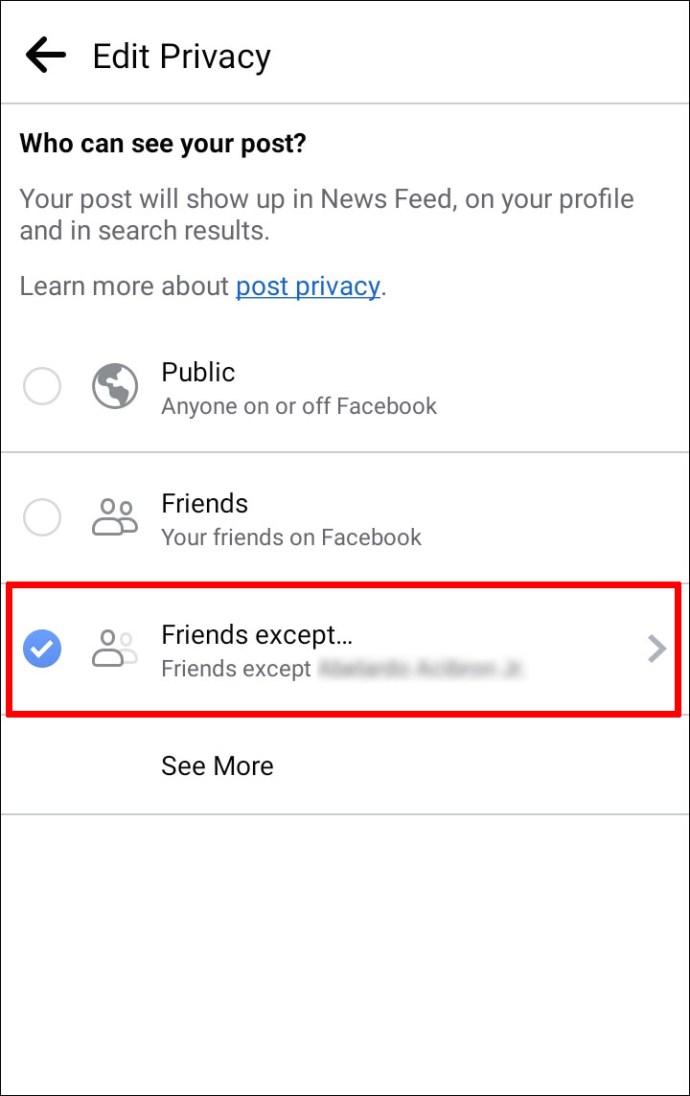
Di iPhone
App Store juga memiliki versi gratis dari aplikasi yang tersedia untuk diunduh. Ini persis sama dengan versi Android, artinya Anda dapat mengulangi semua langkah yang disebutkan di atas.
Jika ada profil tertentu yang mengganggu Anda, Anda dapat mencegah mereka mengomentari profil Anda sama sekali. Tidak hanya itu, orang tersebut tidak akan dapat memposting apa pun sama sekali. Berikut cara melakukannya:
- Buka "Pengaturan" dan buka "Privasi."
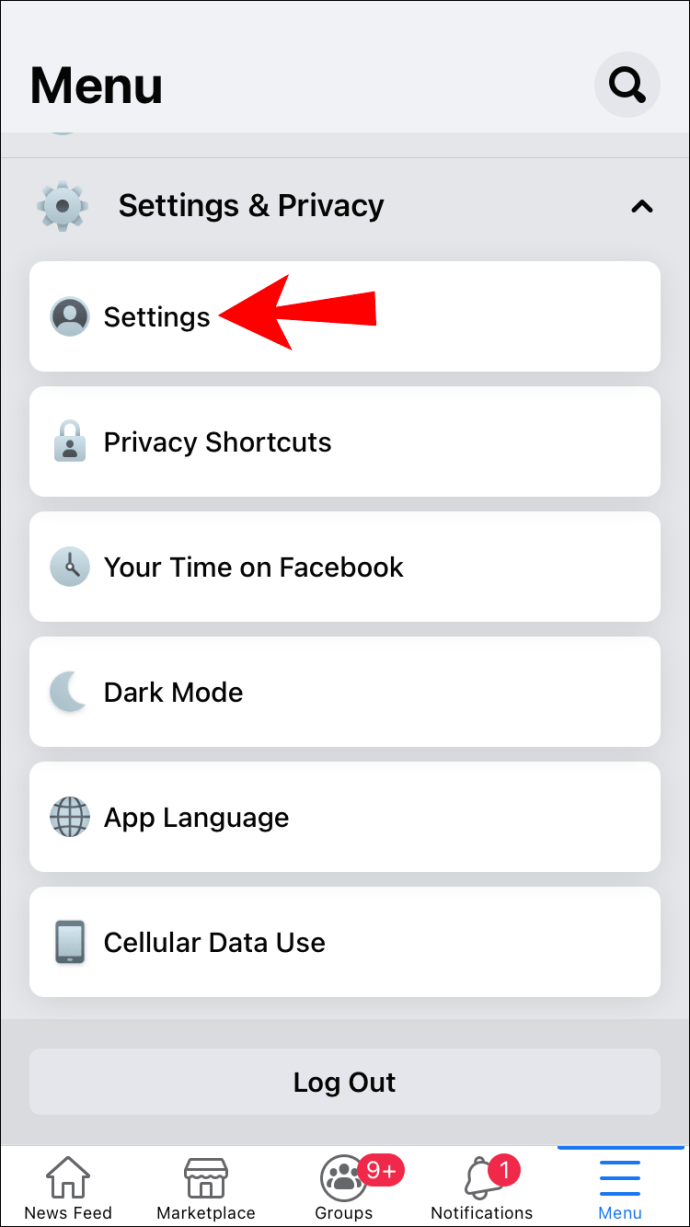
- Di bagian "Melihat dan Berbagi", ketuk opsi pertama. Ini akan mengedit siapa yang dapat memposting di profil Anda.
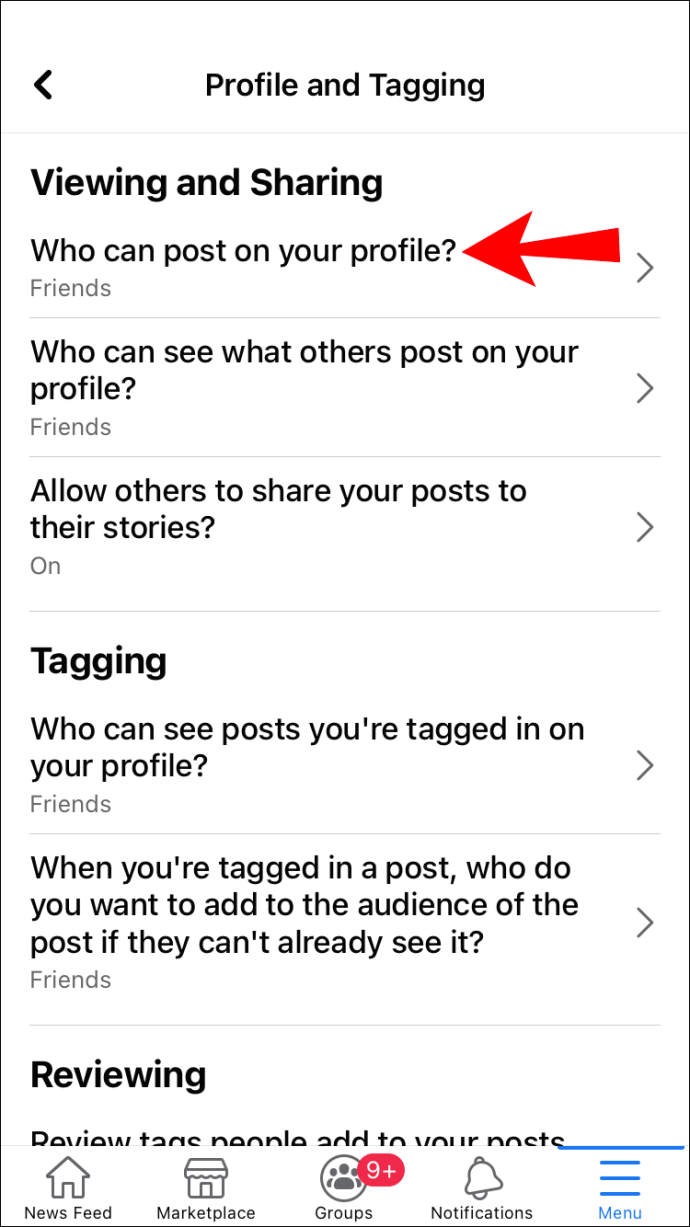
- Pilih opsi "Teman Kecuali" dari daftar drop-down.
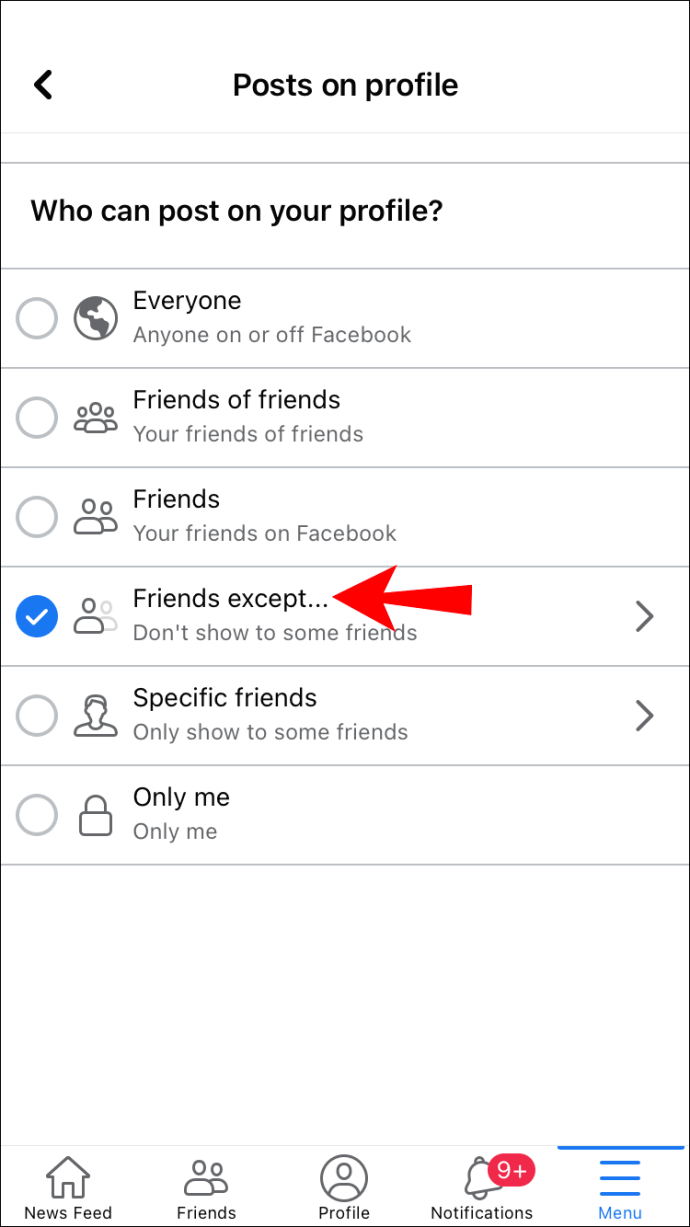
- Masukkan nama profil yang melecehkan Anda.
- Ketuk “Selesai.”
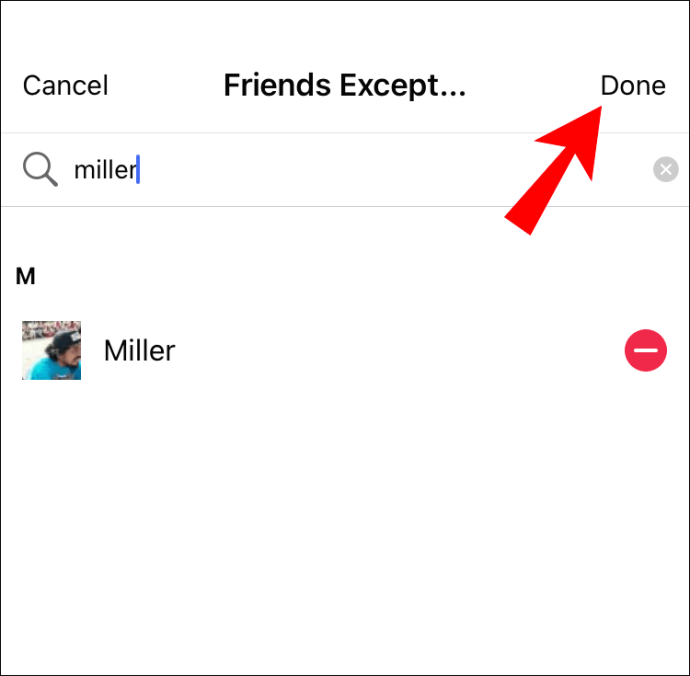
Bagaimana Cara Mematikan Komentar di Grup Facebook?
Facebook memiliki kebijakan berbeda untuk grup. Sebagai admin, Anda diizinkan untuk menonaktifkan komentar pada postingan yang Anda anggap berpotensi kontroversial. Tidak masalah apakah itu grup publik atau pribadi; aturan yang sama berlaku. Ada juga langkah-langkah pencegahan yang bisa Anda lakukan, seperti meminta persetujuan admin untuk setiap posting.
Namun, ketika datang ke halaman Facebook, Anda hanya dapat menyembunyikan atau menghapus komentar dari posting tertentu. Sama seperti timeline Anda, Anda tidak dapat sepenuhnya menonaktifkannya. Jika Anda ingin mengetahui secara spesifik, teruslah membaca.
Di Desktop
Seperti yang kami buat, hanya admin grup yang benar-benar dapat mengaktifkan fitur ini. Prosesnya cukup mudah, memungkinkan Anda untuk bertindak cepat jika masalah muncul. Berikut langkah-langkahnya:
- Buka Facebook dengan browser pilihan Anda.
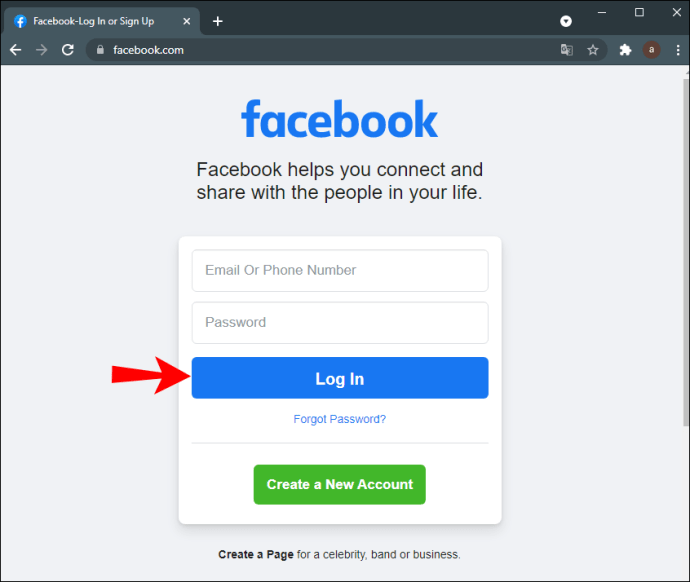
- Klik "Grup" di panel di sisi kiri dan temukan milik Anda.
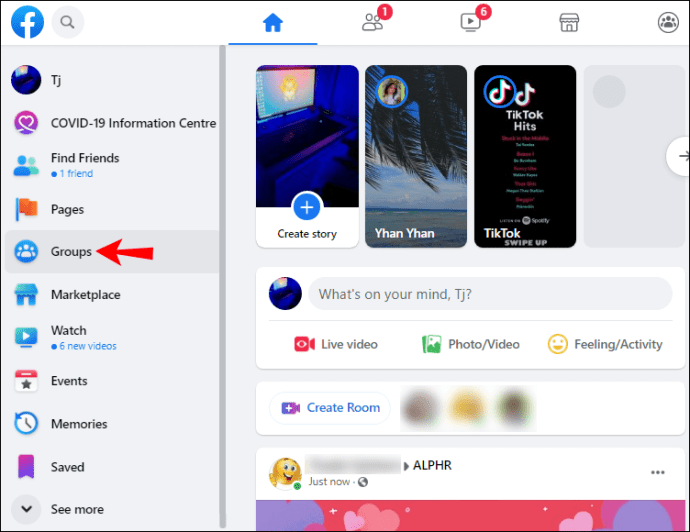
- Gulir ke pos yang ingin Anda edit.
- Klik pada tiga titik horizontal untuk membuka daftar drop-down.
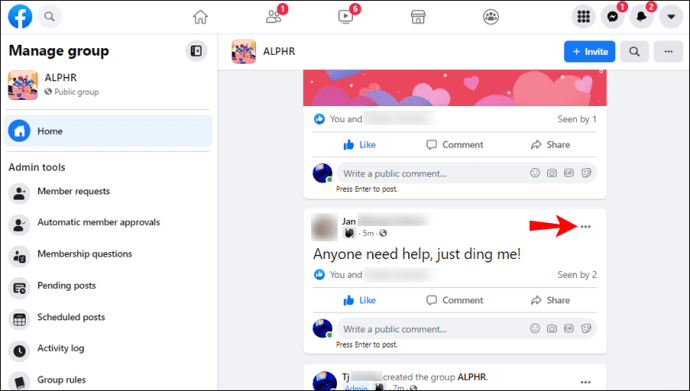
- Pilih "Matikan Komentar".
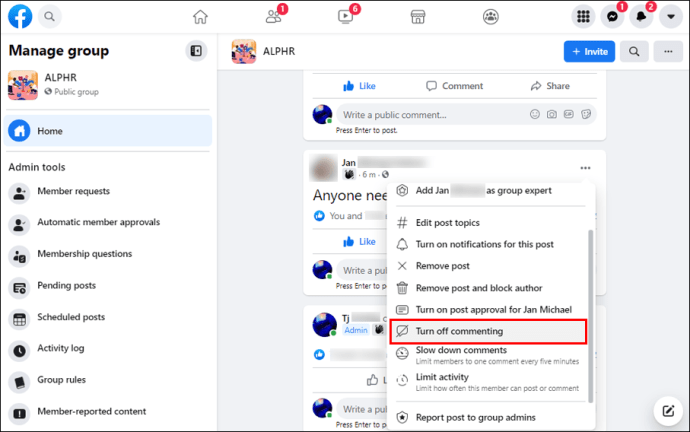
Pos itu sendiri akan tetap ada di umpan grup. Namun kolom komentar akan dihapus. Jika Anda ingin menghapus postingan sepenuhnya, inilah yang perlu Anda lakukan:
- Temukan pos dan buka menu tarik-turun.
- Pilih "Hapus Posting" dari daftar.
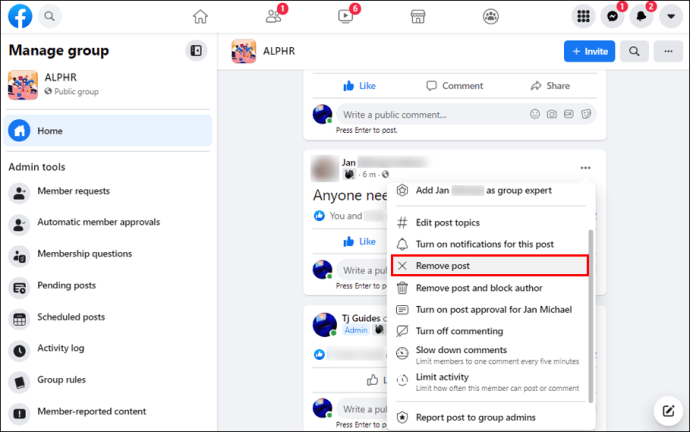
- Klik pada Syarat dan Ketentuan yang dilanggar. Anda dapat menambahkan catatan untuk penjelasan lebih lanjut.
- Klik untuk membagikan umpan balik dengan poster, lalu klik “Konfirmasi.”
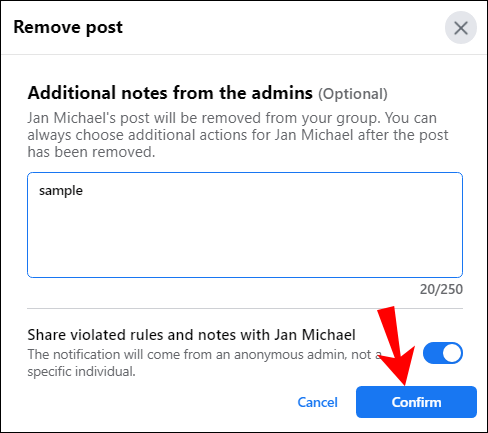
Di Mac
Untuk menghindari potensi masalah, Anda dapat langsung menyingkirkan postingan yang bermasalah. Yang diperlukan hanyalah mengaktifkan persetujuan admin, dan Anda akan memiliki kontrol penuh atas jenis konten yang dapat dibagikan di grup Anda. Berikut cara melakukannya:
- Buka Safari dan buka akun Facebook Anda.
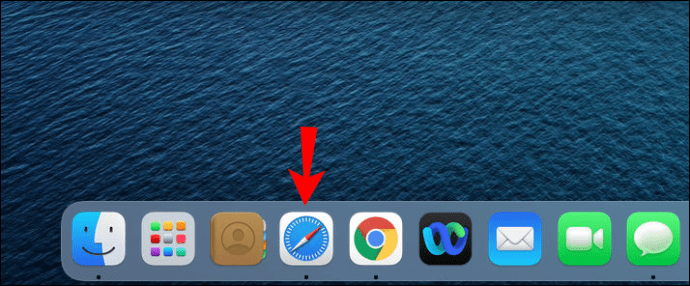
- Pilih grup Anda dari panel di Kabar Beranda Anda.
- Klik "Pengaturan" di panel menu di sisi kiri.
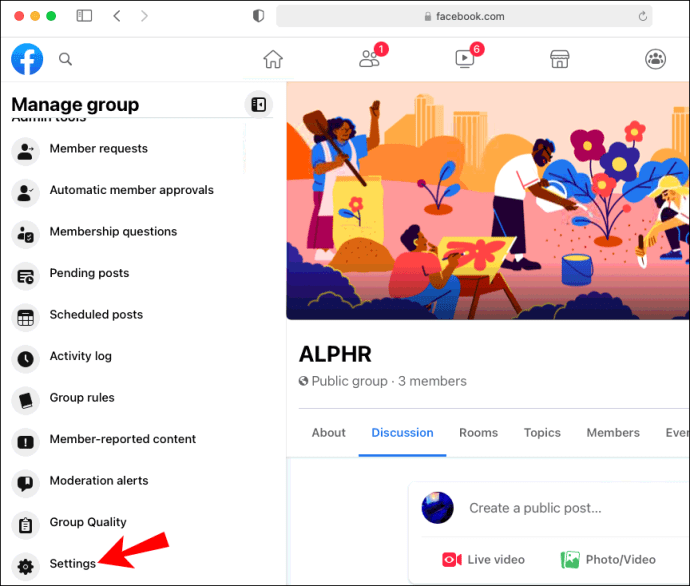
- Aktifkan opsi "Setujui Semua Postingan Anggota".
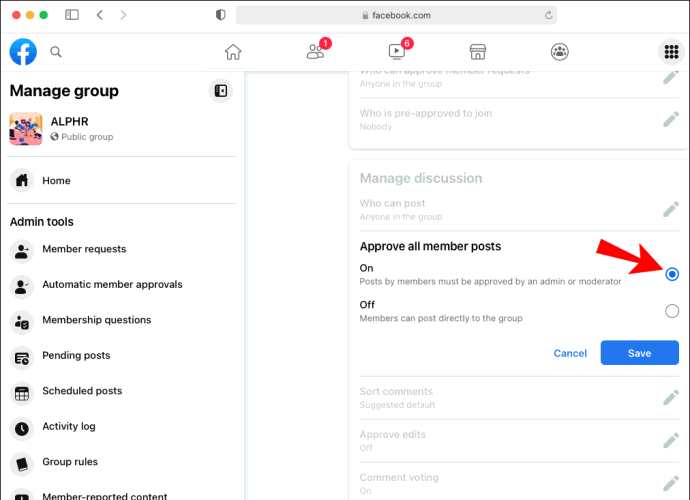
- Klik "Simpan."
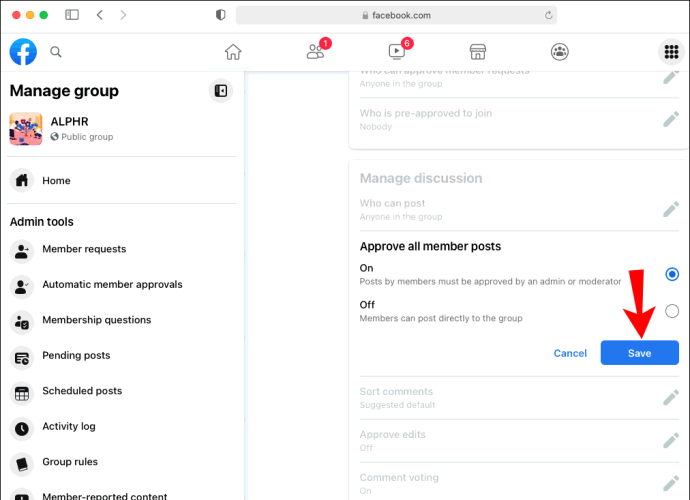
Mulai sekarang, Anda akan mendapatkan notifikasi setiap kali seseorang ingin mengunggah sesuatu ke grup Anda. Sebagai admin, Anda dapat memastikan bahwa postingan tersebut mematuhi Pedoman Komunitas grup Anda dan Facebook secara umum.
Tentu saja, Anda tidak dapat memprediksi bagaimana setiap anggota akan bereaksi. Jika diskusi menjadi terlalu agresif, Anda selalu dapat menghapus komentar sama sekali. Cukup klik pada tiga titik di sudut kanan atas dan aktifkan fitur tersebut.
Di Android
Anda dapat menggunakan aplikasi Android untuk mengelola pengaturan grup dan halaman. Untuk mematikan komentar untuk posting tertentu, lakukan seperti yang Anda gunakan pada versi web.
Namun, jika Anda ingin menyembunyikan komentar di Facebook halaman, Anda harus menyesuaikan pengaturan Moderasi Halaman. Untungnya, ada fitur bagus untuk membantu Anda menyusun bagian komentar secara efektif. Ini sangat mirip dengan mengedit timeline Anda:
- Ketuk ikon aplikasi untuk meluncurkan Umpan Berita Anda.
- Ketuk tiga garis horizontal di sudut kanan atas.
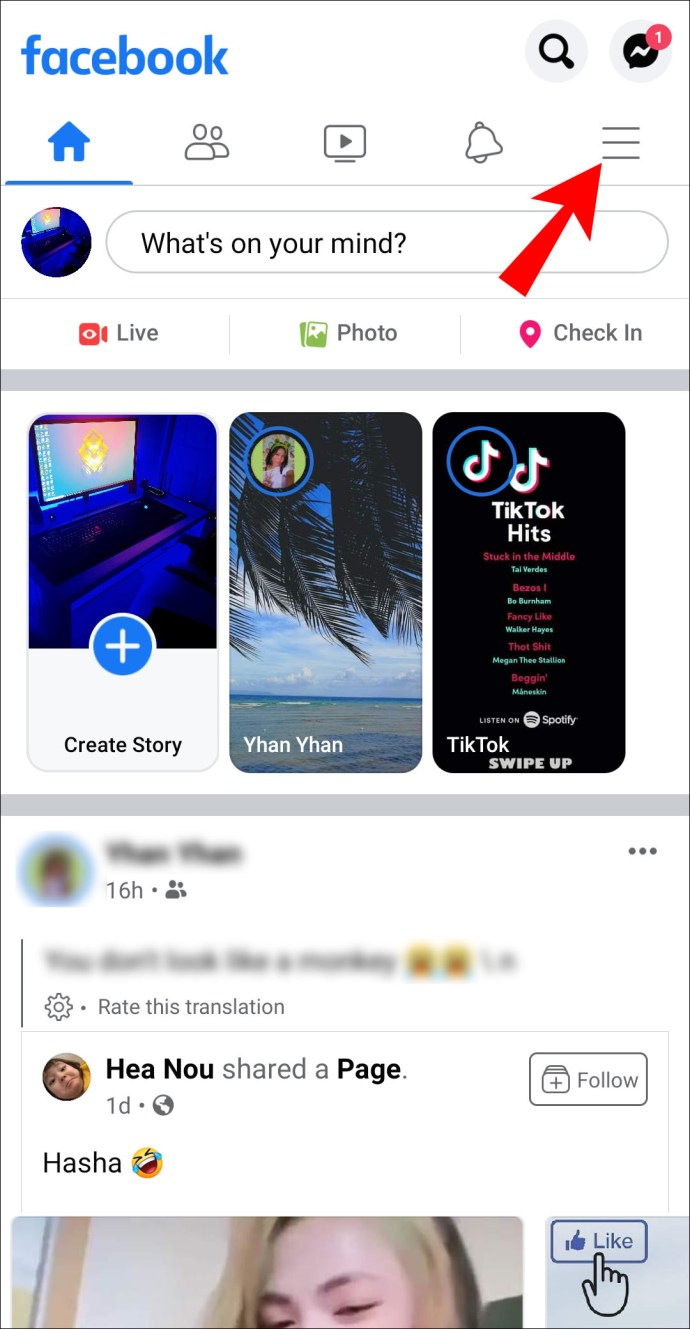
- Gulir ke bawah dan buka "Halaman."
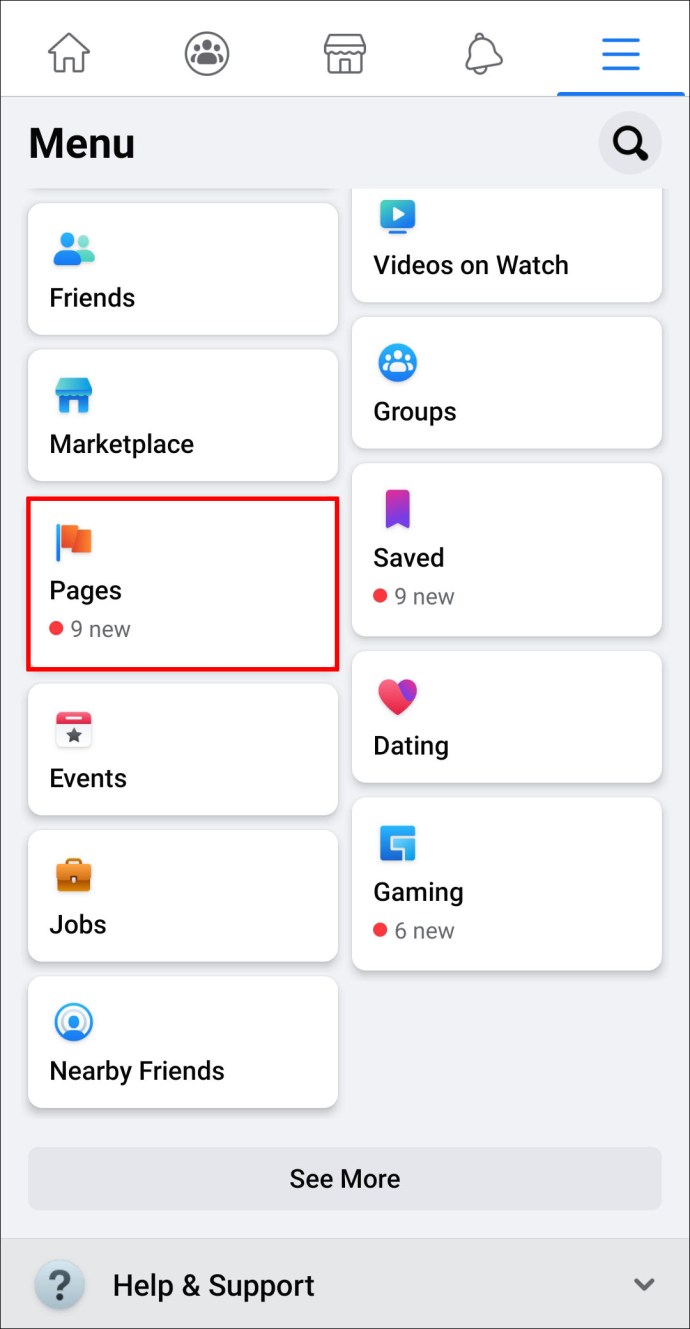
- Temukan halaman Anda dan ketuk di atasnya.
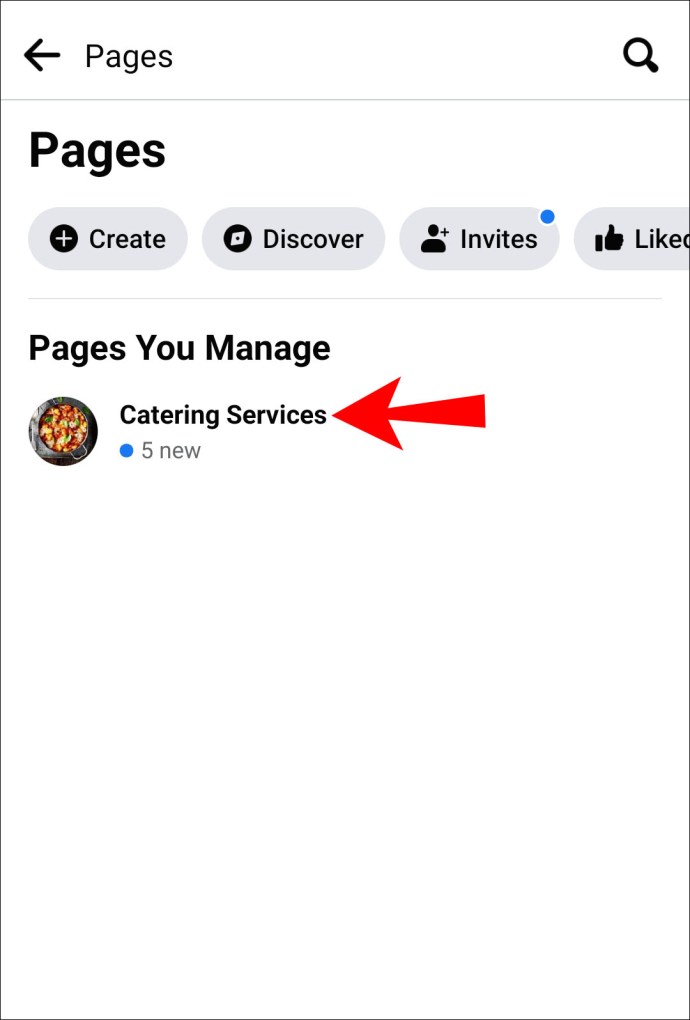
- Buka Pengaturan > Umum.
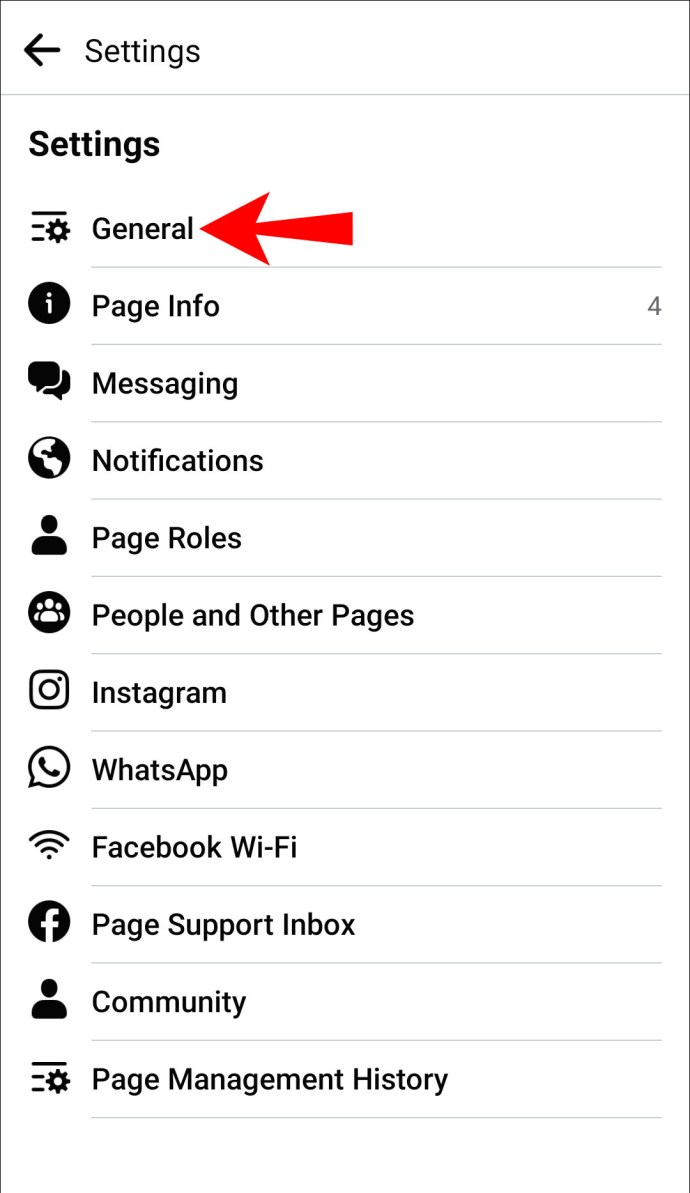
- Gulir ke bagian "Moderasi Halaman" dan ketuk "Edit."
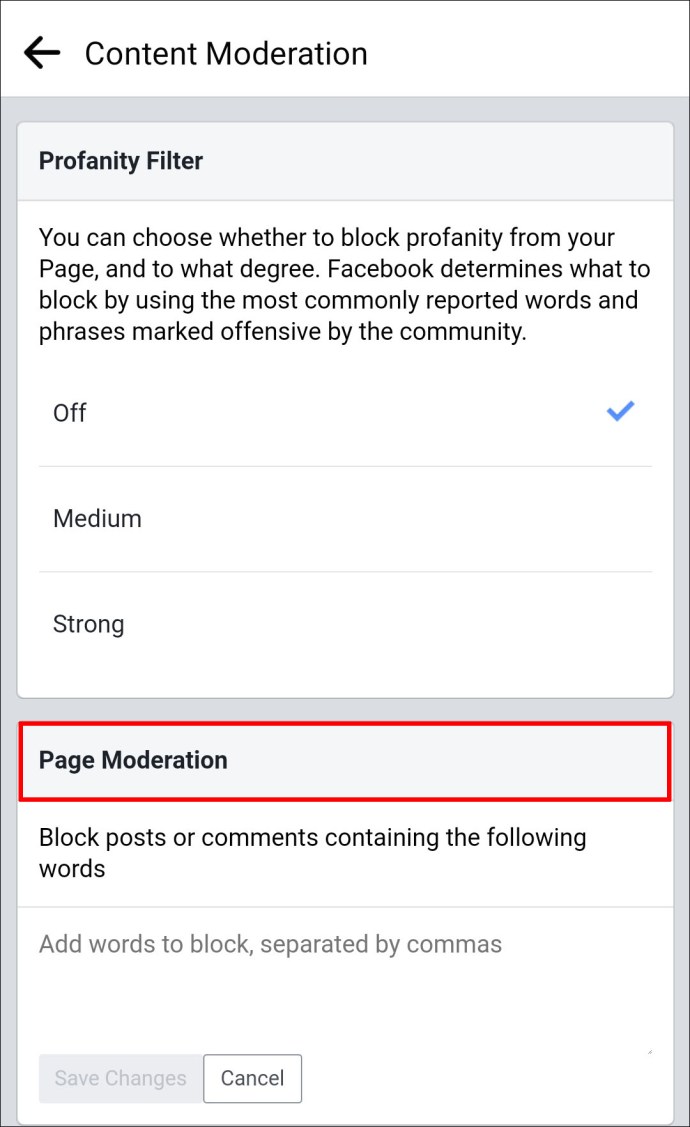
- Anda akan menemukan opsi untuk melarang komentar yang berisi kata kunci atau frasa tertentu. Tulis kata-kata yang paling sering digunakan di kotak dialog untuk membatasi sebagian besar komentar.
- Ketuk "Simpan" setelah selesai.
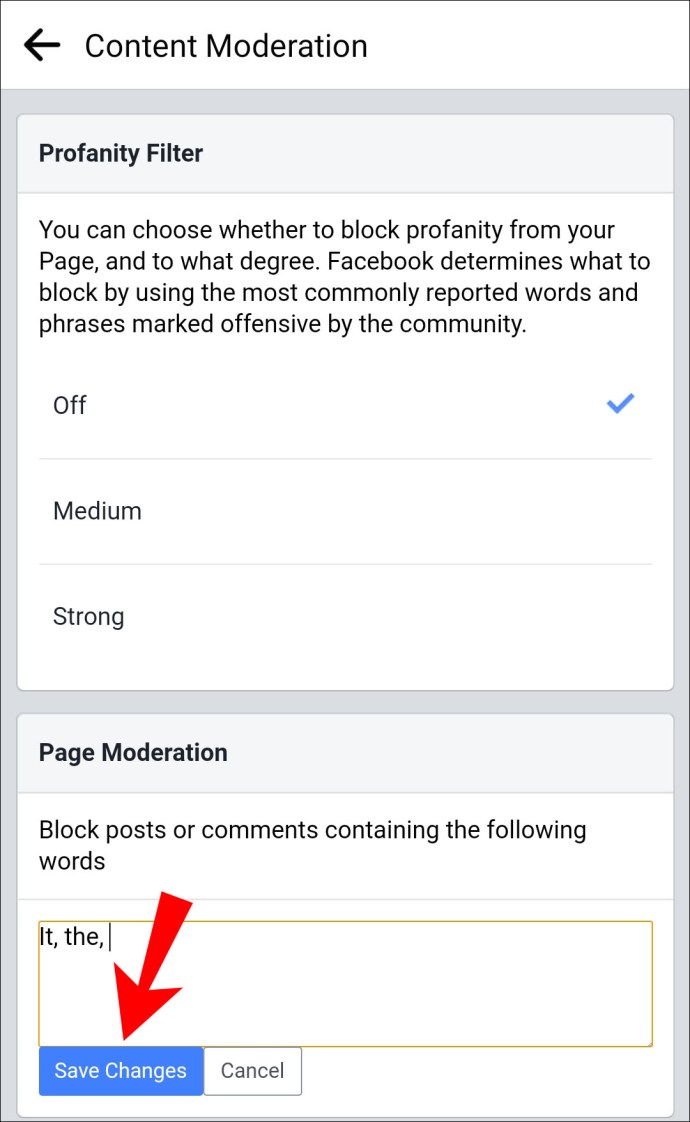
Di iPhone
Sekali lagi, langkah yang sama berlaku untuk versi iPhone. Setelah Anda menginstal aplikasi, Anda bebas untuk menonaktifkan komentar pada posting grup dan melarang kata kunci tertentu dari halaman Facebook Anda.
Terakhir, Anda selalu dapat mengatur bagian komentar dengan menghapus secara manual apa pun yang menyinggung atau tidak pantas. Menghapus komentar mungkin sulit, tetapi 100% efektif. Berikut cara melakukannya:
- Tahan komentar yang ingin Anda hapus.
- Ketuk "Hapus" di jendela pop-up
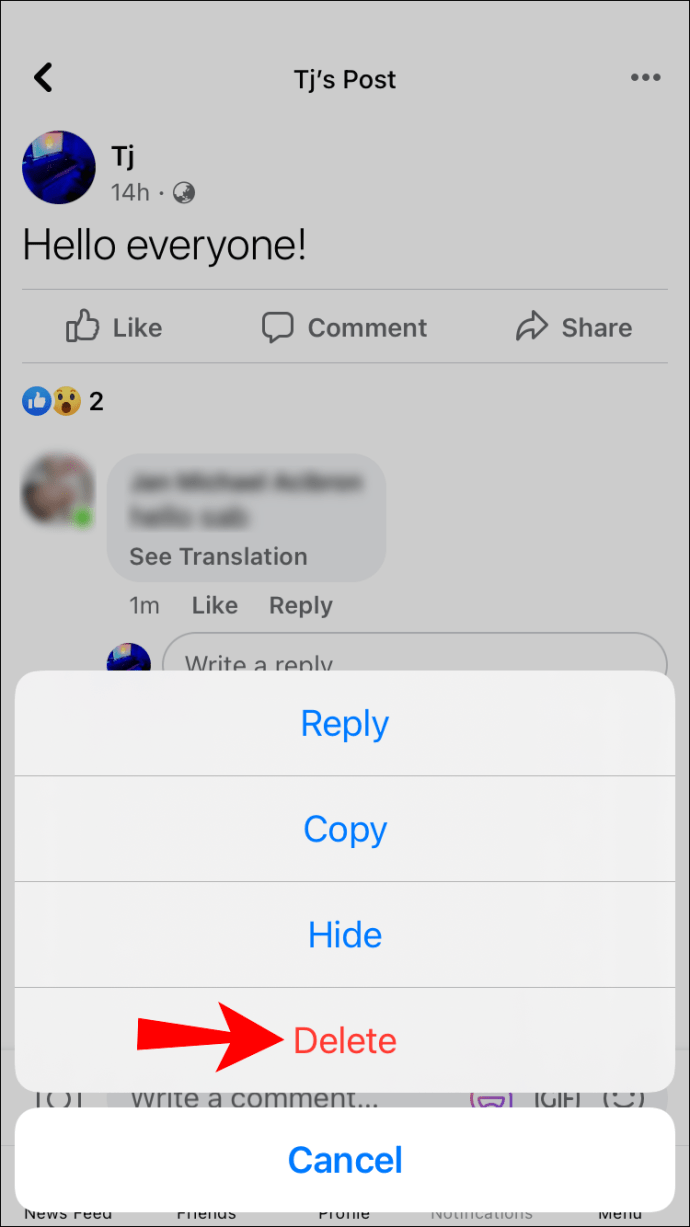
- Ketuk "Hapus" untuk mengonfirmasi.
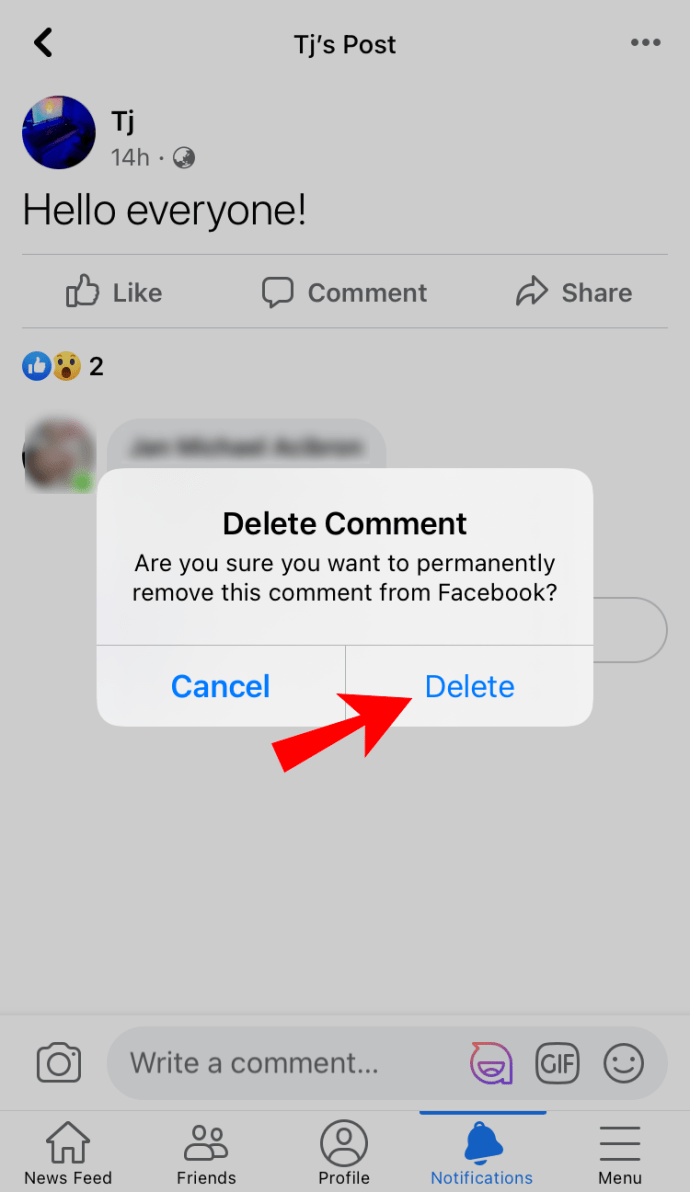
Tidak ada komentar
Meskipun Facebook memungkinkan Anda untuk menonaktifkan komentar di posting grup, tidak ada fitur seperti itu untuk timeline dan halaman Anda. Meski membuat frustrasi, kabar baiknya adalah Anda bisa mengatasinya. Beberapa pengaturan Privasi memungkinkan Anda memutuskan siapa yang dapat berinteraksi dengan profil Anda dan bagaimana caranya.
Yang terbaik adalah Anda masih dapat memposting secara publik tanpa khawatir tentang komentar troll acak. Anda juga dapat memfilter percakapan dengan menyembunyikan komentar yang mengandung kata kunci dan frasa tertentu. Ini sangat berguna ketika datang ke halaman Facebook. Secara keseluruhan, bahkan tanpa sepenuhnya menonaktifkan komentar, Anda masih dapat mengatur profil Anda.
Apakah Anda ingin memiliki opsi untuk menonaktifkan komentar? Apa pendapat Anda tentang Kebijakan Privasi Facebook? Kami belum menonaktifkan komentar di artikel ini, jadi jangan ragu untuk membagikan pendapat Anda!